Nec LCD1501 – page 2
Manual for Nec LCD1501
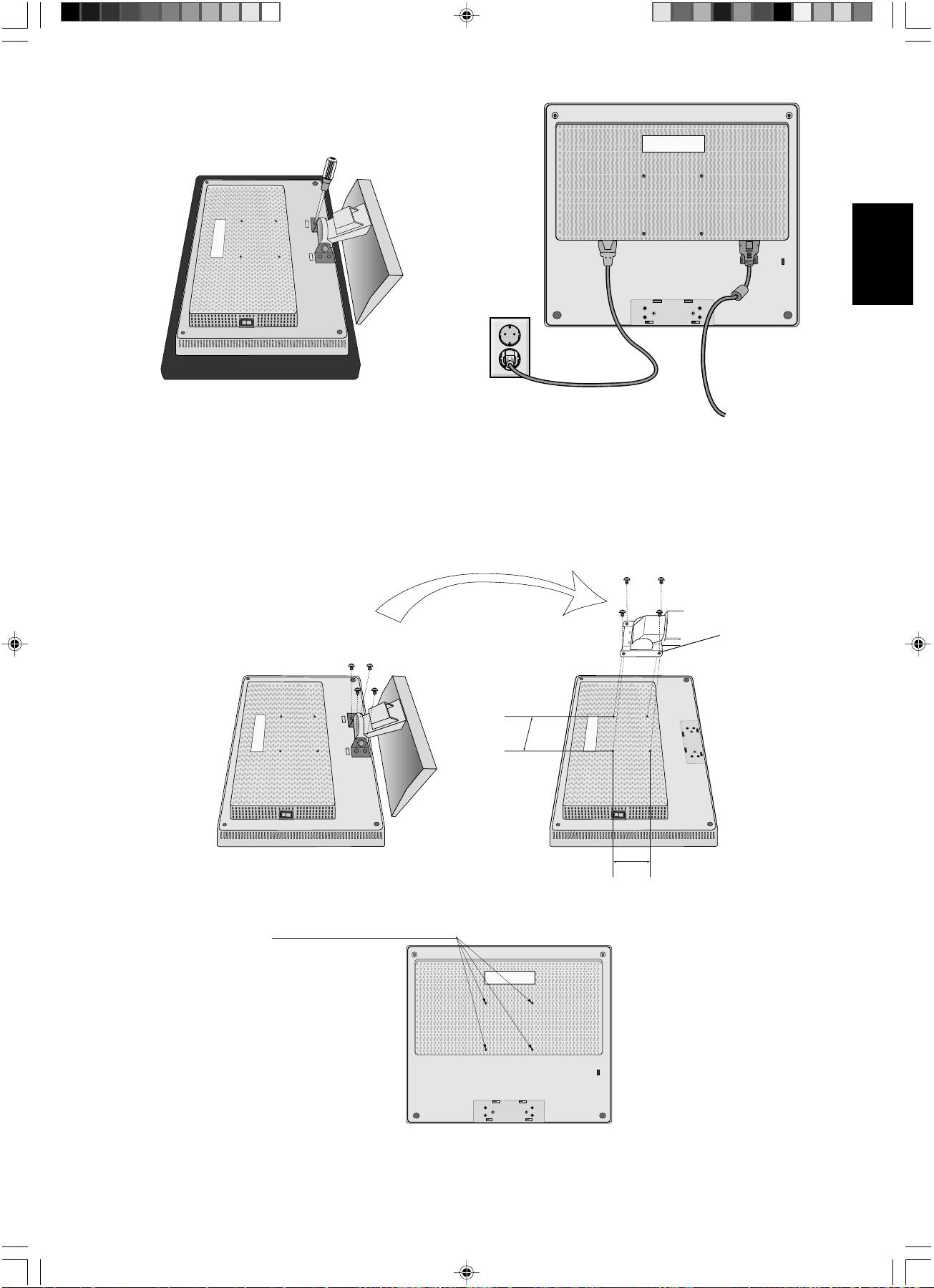
âesky
Obrázek R.3Obrázek R.2
7. Tento displej je navrÏen k pouÏití spolu s pruÏn˘m ramenem. PfiimontáÏi pouÏijte pfiiloÏené ‰rouby (4 ks). Aby byly splnûny
bezpeãnostní poÏadavky, musí b˘t monitor namontován na rameno, které zaruãuje nezbytnou stabilitu s ohledem na
hmotnost monitoru. Monitor LCD je moÏno pouÏívat pouze se schválen˘m ramenem (napfi. znaãky GS).
Vyjmutí ‰roubÛ
Tlou‰Èka nosníku (ramene)
je 2,0 - 3,2 mm
Dotáhnûte
v‰echny ‰rouby
75 mm
75 mm
Technické údaje
4 ·ROUBY (M4)
(max. délka: 8,5 mm)
PouÏijete-li jin˘ vrut,
zkontrolujte hloubku
otvoru.
Hmotnost kompletu LCD: 2,8 kg (max.)
âesky-5
02_Czech 12/9/02, 4:10 pm5
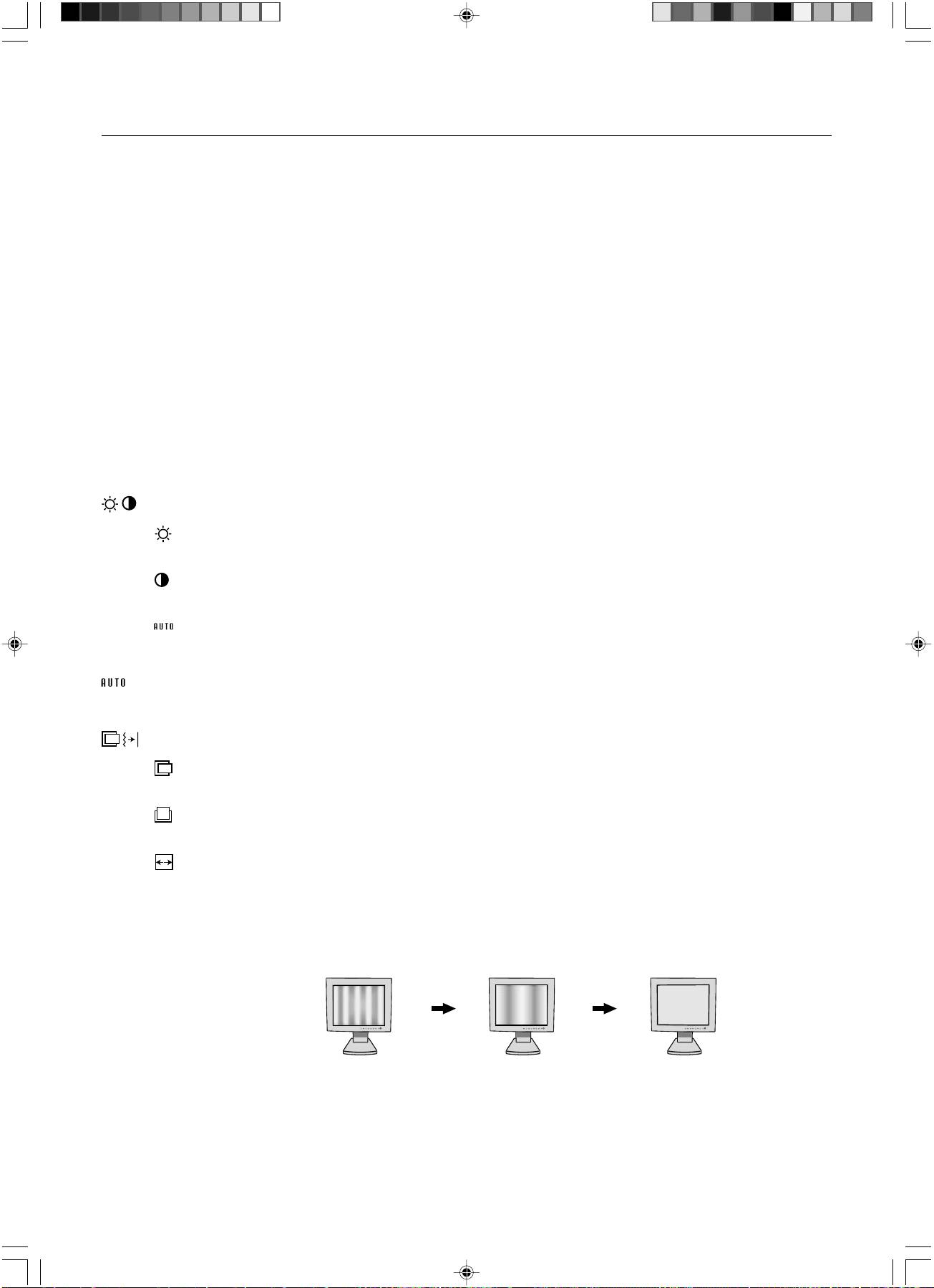
Ovládací prvky
Ovladaãe OSM (On-Screen Manager)
Ovládací prvky OSM na pfiední stranû monitoru mají následující funkce:
Chcete-li spustit ovládání OSM, stisknûte kterékoli z ovládacích tlaãítek (<, >, -, +, EXIT).
Ovládací prvek
Nabídka
EXIT
V˘stup z nabídky ovládacích prvkÛ OSM.
Pfiejde do hlavní nabídky OSM.
< / >
Posunuje vyznaãenou plochu vlevo nebo vpravo a zvolí nûkterou z nabídek ovládacích prvkÛ.
Posunuje vyznaãenou oblast nahoru nebo dolÛ a zvolí nûkter˘ z ovládacích prvkÛ.
-/+
Posunutím li‰ty doleva nebo doprava se zvy‰uje nebo sniÏuje hodnota nastavení.
SELECT (V˘bûr)
Funkce aktivního automatického sefiízení. Vstup do nabídky ovládacích prvkÛ OSM.
Vstup do podnabídky OSM.
RESET
Znovu nastaví zv˘raznûnou ovládací nabídku na nastavení z v˘roby.
POZNÁMKA: Stisknete-li RESET v hlavní nebo dílãí nabídce, objeví se dialogové okno s varováním, které umoÏní zru‰it funkci
RESET pomocí tlaãítka EXIT.
Prvky pro ovládání jasu a kontrastu
BRIGHTNESS (Jas)
Nastavuje celkovou svûtlost a jas pozadí obrazovky.
CONTRAST (Kontrast)
Nastavuje jas obrazu vzhledem k pozadí.
AUTO ADJUST (Automatické sefiízení)
Nastaví obraz pro nestandardní video vstupy.
Automatické sefiízení
Automaticky nastaví pozici obrazu, vodorovn˘ rozmûr ajemné nastavení.
Poziãní ovládací prvky
LEFT/RIGHT (Vlevo nebo vpravo)
Ovládá vodorovnou polohu obrazu na zobrazovací plo‰e monitoru LCD.
DOWN/UP (Nahoru nebo dolÛ)
Ovládá svislou polohu obrazu na zobrazovací plo‰e monitoru LCD.
H.SIZE (Vodorovn˘ rozmûr)
Upraví vodorovn˘ rozmûr zv˘‰ením nebo sníÏením hodnoty tohoto nastavení.
Pokud funkce “AUTO Adjust” nezajistí uspokojivé nastavení obrazu, mÛÏete obraz doladit pomocí funkce
“H.Size” (synchronizace bodu). K tomu lze pouÏít zkou‰ku na vzor moaré. Tato funkce mÛÏe zmûnit ‰ífiku
obrazu. Pomocí nabídky Left/Right umístûte obraz do stfiedu. Pokud je vodorovn˘ rozmûr H.Size nastaven
‰patnû, bude v˘sledek vypadat jako na ilustraci vlevo. Obraz by mûl b˘t jednolit˘.
Hodnota H.SIZE je
Hodnota H.SIZE je lep‰í. Hodnota H.SIZE je
‰patná.
správná.
âesky-6
02_Czech 12/9/02, 4:10 pm6
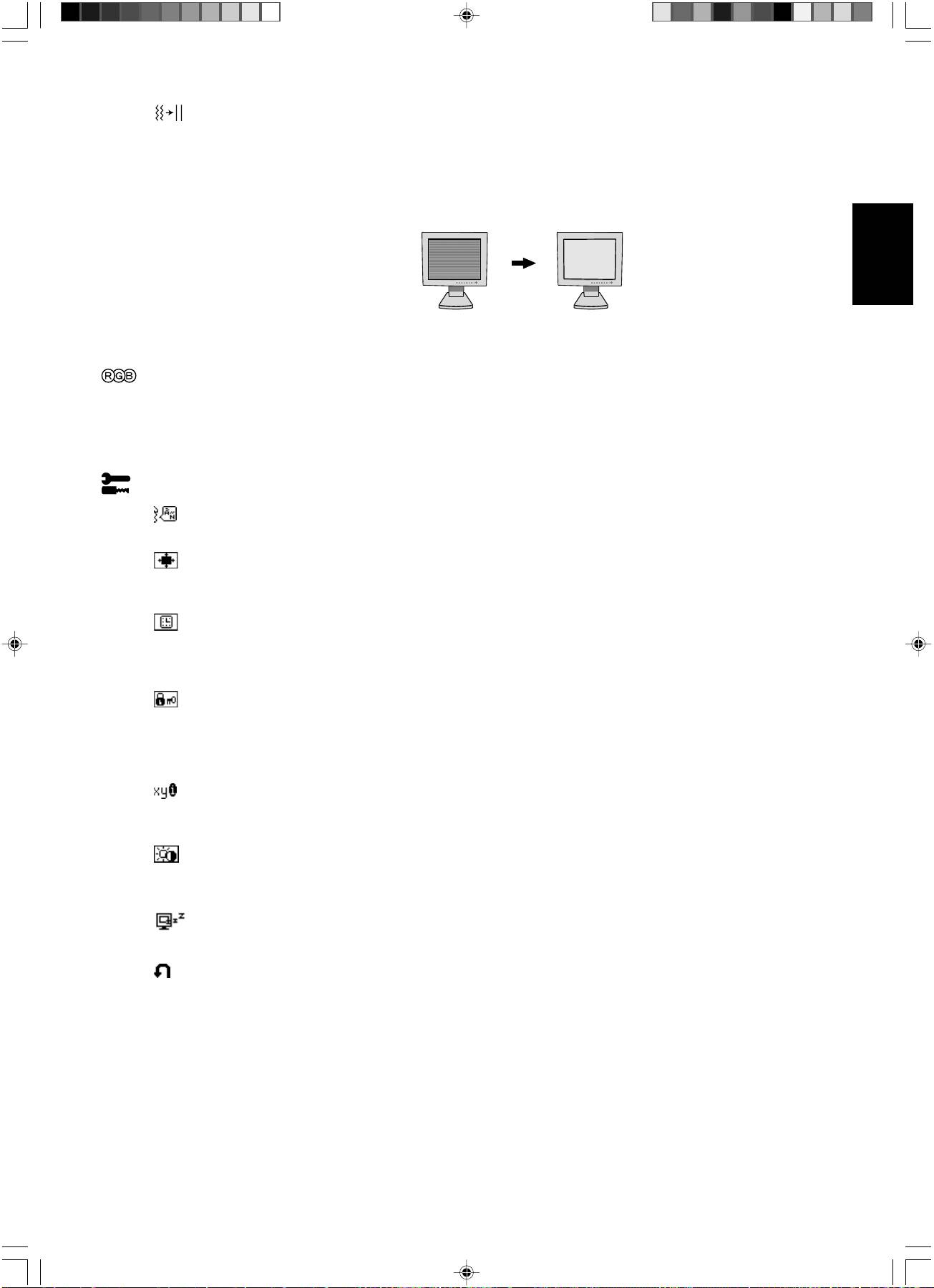
FINE (Jemné doladûní)
Zlep‰í zaostfiení, jasnost a stabilitu obrazu zv˘‰ením nebo sníÏením hodnoty tohoto nastavení.
Pokud funkce “Auto Adjust” a “H.Size” nezajistí uspokojivé nastavení obrazu, mÛÏete obraz doladit pomocí
funkce “Fine”. Zlep‰í zaostfiení, jasnost a stabilitu obrazu zv˘‰ením nebo sníÏením hodnoty tohoto nastavení.
K tomu lze pouÏít zkou‰ku na vzor moaré. Pokud je hodnota Fine nastavena ‰patnû, bude v˘sledek vypadat
jako na ilustraci vlevo. Obraz by mûl b˘t jednolit˘.
âesky
Hodnota FINE je
Hodnota FINE je
‰patná.
správná.
Systém fiízení barev
·est pfiedvoleb pro volbu poÏadovaného nastavení barev. (ZÁKLADNÍ pfiednastavení barev nelze mûnit.)
NATIVE (PÛvodní)
PÛvodní barva zobrazená na panelu LCD, kterou nelze upravit.
Nástroje
LANGUAGE (JAZYK)
Nabídka OSM je k dispozici v sedmi jazycích.
OSM POSITION (Poloha OSM)
Na obrazovce lze zvolit poÏadovanou polohu zobrazení ovladaãe OSM. Volba polohy OSM umoÏÀuje ruãnû
nastavit polohu ovládací nabídky OSM smûrem doleva, doprava, dolÛ nebo nahoru.
OSM TURN OFF (VYPNUTÍ OSM)
Nabídka ovládání OSM zÛstane zobrazena, dokud se pouÏívá. V dílãí nabídce OSM Turn Off (Vypnutí OSM)
lze nastavit prodlevu monitoru pro vypnutí nabídky ovládání OSM po posledním stisknutí tlaãítka.
Zpfiednastaven˘ch hodnot mÛÏe vybrat tyto prodlevy: 10, 20, 30, 45, 60 a 120 sekund.
OSM LOCK OUT (UZAMÃENÍ OSM)
Tento ovládací prvek zcela uzamkne pfiístup ke v‰em funkcím ovládání OSM. Pfii pokusu o aktivaci ovládání
OSM v reÏimu uzamãení se na obrazovce objeví sdûlení, Ïe funkce OSM jsou uzamãeny. K uzamãení funkcí
OSM stisknûte a podrÏte tlaãítko SELECT a souãasnû stisknûte “+”. K odemãení OSM stisknûte a podrÏte
tlaãítko SELECT a souãasnû stisknûte “+”.
RESOLUTION NOTIFIER (Upozornûní na rozli‰ení)
Optimální rozli‰ení je 1024 x 768. Je-li zvolena poloÏka ON (Zapnuto), objeví se po 30 sekundách na
obrazovce zpráva oznamující, Ïe rozli‰ení není 1024 x 768.
HOT KEY (Rychlá volba)
Jas a kontrast lze upravit pfiímo. Pokud je tato funkce nastavena na ON (Zapnuto), lze jas nastavit pomocí
tlaãítek < nebo >, kontrast pomocí + nebo -, i kdyÏ je nabídka OSM vypnuta.
OFF TIMER (Nastavení ãasu vypnutí)
Monitor se automaticky vypne po uplynutí ãasu nastaveného uÏivatelem.
FACTORY PRESET (Nastavení z v˘roby)
Volba Factory Preset (Nastavení z v˘roby) umoÏÀuje vrátit v‰echna nastavení ovladaãÛ OSM na hodnoty
nastavené z v˘roby. Tlaãítko RESET je tfieba podrÏet stisknuté nûkolik vtefiin. K individuálnímu nastavení
selze vrátit oznaãením pfiíslu‰n˘ch ovládacích prvkÛ astisknutím tlaãítka RESET.
âesky-7
02_Czech 12/9/02, 4:10 pm7
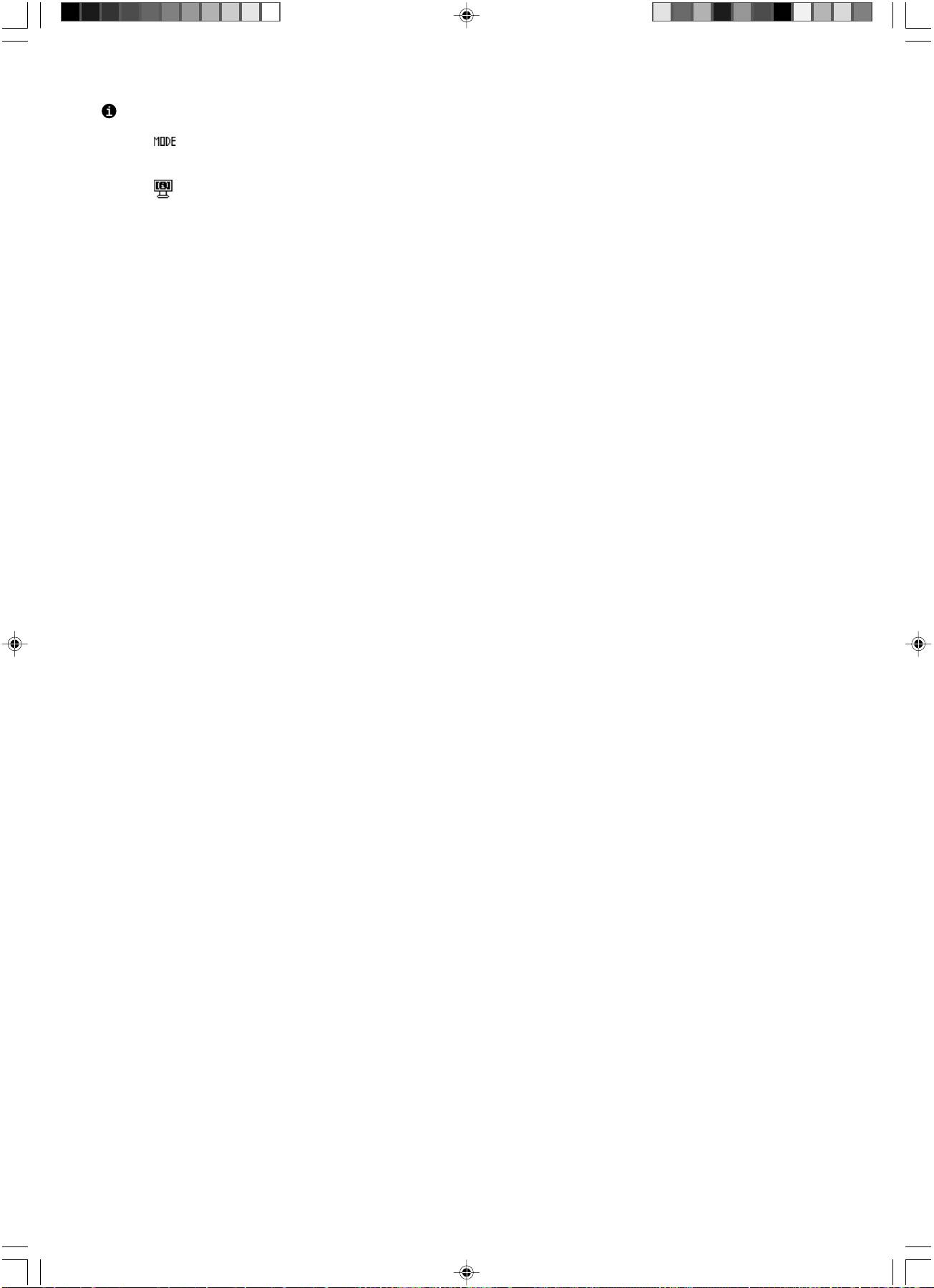
Informace
DISPLAY MODE (ReÏim zobrazení)
Indikuje aktuální rozli‰ení obrazu a nastavení kmitoãtu monitoru.
MONITOR INFO. (Informace o monitoru)
Zobrazí model monitoru a jeho sériové ãíslo.
Upozornûní OSM
Nabídky upozornûní OSM zmizí po stisknutí tlaãítka Exit.
NO SIGNAL (Není signál): Tato funkce v pfiípadû nepfiítomnosti signálu zobrazí upozornûní. Po zapnutí
monitoru nebo do‰lo-li ke zmûnû vstupního signálu nebo není-li video aktivní, zobrazí se okno No Signal.
RESOLUTION NOTIFIER (Upozornûní na rozli‰ení): Tato funkce upozorní na pouÏití optimalizovaného
rozli‰ení. Po zapnutí monitoru nebo pokud do‰lo ke zmûnû vstupního signálu nebo video signál není ve
správném rozli‰ení, otevfie se okno Resolution Notifier Tuto funkci lze deaktivovat v nabídce TOOL
(Nástroje).
OUT OF RANGE (Mimo rozsah): Tato funkce doporuãuje optimalizované rozli‰ení a obnovovací kmitoãet.
Po zapnutí monitoru nebo pokud do‰lo ke zmûnû vstupního signálu nebo video signál není ve správném
kmitoãtu, otevfie se okno Out Of Range.
âesky-8
02_Czech 12/9/02, 4:10 pm8
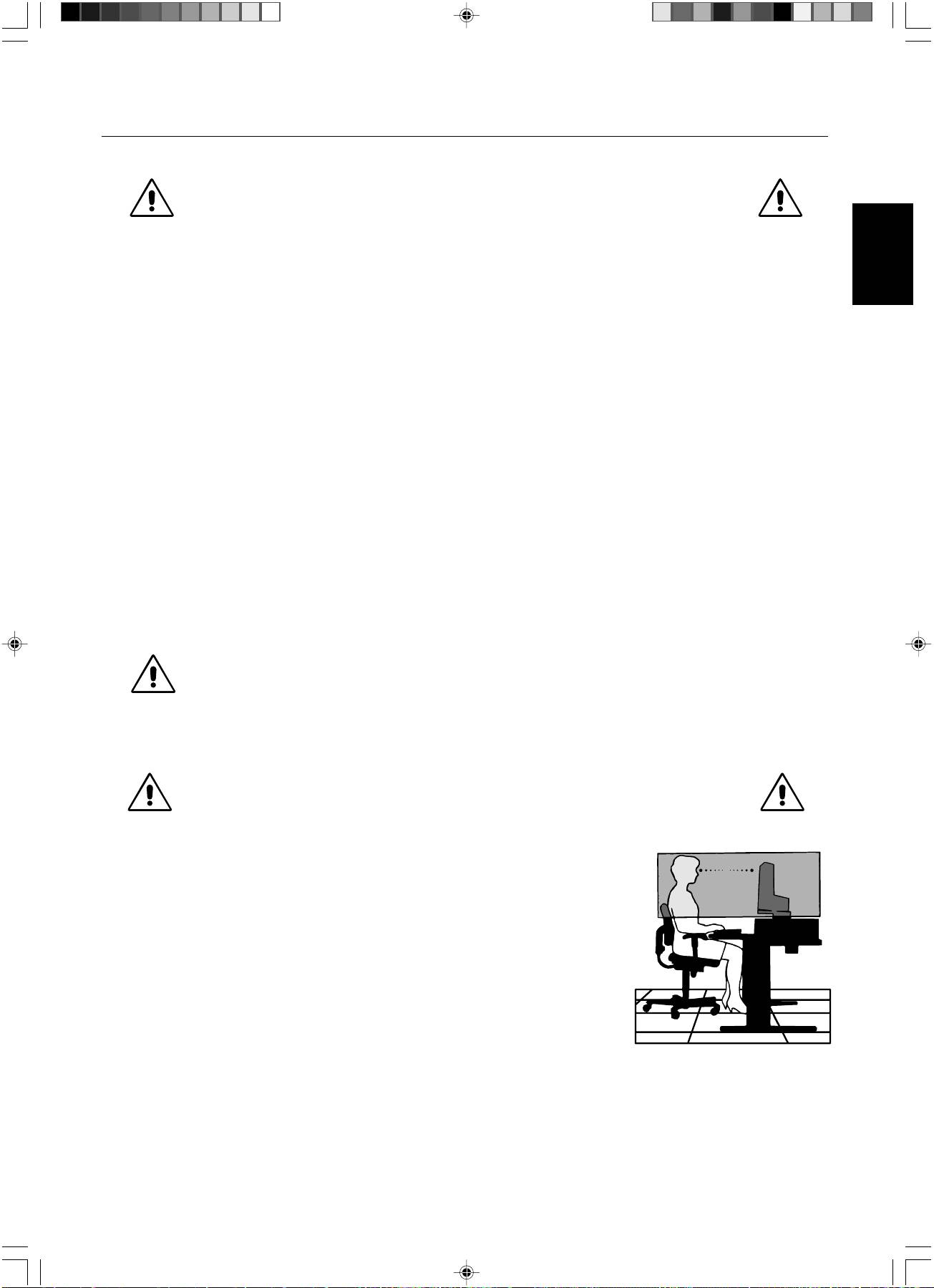
Provozní pokyny
Bezpeãnostní opatfiení a údrÏba
CHCETE-LI DOSÁHNOUT OPTIMÁLNÍ FUNKCE BAREVNÉHO
MONITORU LCD, POSTUPUJTE P¤I INSTALACI
A NASTAVOVÁNÍ PODLE NÁSLEDUJÍCÍCH POKYNÒ:
• MONITOR NEOTVÍREJTE. Uvnitfi monitoru nejsou Ïádné souãástky, které by si mohl uÏivatel sám opravit. Pfiiotvírání nebo
odstraÀování krytÛ se vystavujete nebezpeãí úrazu elektrick˘m proudem a jin˘m rizikÛm. Ve‰keré zásahy tohoto druhu
pfienechejte odborníkÛm.
âesky
• Dbejte, aby se do monitoru nedostaly tekutiny a nepouÏívejte ho vblízkosti vody.
• Do mezer obalu nezasouvejte Ïádné pfiedmûty. Mohly by se dotknout nebezpeãn˘ch ãástí pod napûtím, coÏ mÛÏe zpÛsobit
úraz elektrick˘m proudem, poÏár nebo selhání zafiízení.
• Na napájecí ‰ÀÛru nepokládejte Ïádné tûÏké pfiedmûty. Po‰kození izolace mÛÏe zpÛsobit úraz elektrick˘m proudem nebo
poÏár.
• Produkt neumísÈujte na ‰ikmé a nestabilní vozíky, stojany nebo stoly; monitor se mÛÏe pádem váÏnû po‰kodit.
• NeumisÈujte na monitor Ïádné pfiedmûty a nepouÏívejte monitor venku.
• Fluorescenãní trubice v monitoru LCD obsahuje rtuÈ. Pfii likvidaci této trubice se fiiìte normami a pfiedpisy va‰ich úfiadÛ.
V níÏe popsan˘ch pfiípadech je nutno okamÏitû odpojit monitor ze sítû apfiivolat odborného technika:
• Dojde k po‰kození napájecí ‰ÀÛry.
• Do monitoru se dostane kapalina nebo monitor upadne na zem.
• Monitor byl vystaven de‰ti nebo vodû.
• Monitor upadne nebo se po‰kodí jeho obal.
• Monitor fiádnû nefunguje, pfiestoÏe jste dodrÏeli v‰echny pokyny.
• Neoh˘bejte síÈovou ‰ÀÛru.
• NepouÏívejte monitor na pfiíli‰ teplém, vlhkém nebo pra‰ném místû.
• Nezakr˘vejte vûtrací otvory na monitoru.
• JestliÏe monitor praskne, nedot˘kejte se tekut˘ch krystalÛ.
• Pfii rozbití skla. Buìte opatrní.
• Zajistûte kolem monitoru odpovídající odvûtrávání, aby se nepfiehfiíval. Nezakr˘vejte vûtrací otvory a
neumísÈujte monitor do blízkosti topidel a jin˘ch tepeln˘ch zdrojÛ. Nepokládejte na monitor Ïádné
pfiedmûty.
UPOZORNùNÍ
• Konektor napájecí ‰ÀÛry je hlavním prostfiedkem pro odpojení systému od pfiívodu elektrického napûtí.
Monitor je tfieba nainstalovat blízko elektrické zásuvky, k níÏ máte snadn˘ pfiístup.
• Pfii dopravû a manipulaci zacházejte se zafiízením opatrnû. Obal uschovejte pro pfiípadnou pfiepravu.
SPRÁVN¯M UMÍSTùNÍM A NASTAVENÍM MONITORU MÒÎETE P¤EDEJÍT
ÚNAVù OâÍ, BOLESTEM RAMEN A ·ÍJE. P¤I UMÍSËOVÁNÍ MONITORU
POSTUPUJTE PODLE NÁSLEDUJÍCÍCH POKYNÒ:
• Pro dosaÏení optimálního v˘konu nechejte monitor 20 minut zahfiát.
• Umístûte monitor do takové v˘‰ky, abyste horní ãást obrazovky mûli mírnû pod úrovní
oãí. Pohled na stfied obrazovky by mûl smûfiovat mírnû dolÛ.
• Doporuãená minimální vzdálenost monitoru od oãí je 40 cm, maximální 70 cm. Optimální
vzdálenost je 50 cm.
• Pfii práci zamûfiujte zrak pravidelnû na nûjak˘ pfiedmût vzdálen˘ nejménû 6 m, sníÏí tak
namáhání va‰eho zraku. âasto mrkejte.
• Umístûte monitor v úhlu asi 90° k oknu a jin˘m svûteln˘m zdrojÛm tak, aby se
neodráÏely na obrazovce. Monitor sklopte tak, aby se na obrazovce neodráÏela stropní
svûtla.
• JestliÏe se nelze odrazu svûtla na obrazovce vyhnout, pouÏívejte filtr jako stínidlo.
• Povrch monitoru LCD ãistûte jemnou látkou, která nepou‰tí vlákna a není agresivní. Rozhodnû nepouÏívejte ãisticí roztoky
nebo ãistiãe skel!
• Jas a kontrast nastavte tak, aby byla zaji‰tûna optimální ãitelnost.
• Stojan na dokumenty pouÏívejte v blízkosti obrazovky.
• Obrazovku nebo referenãní materiál, se kter˘m pracujete, umístûte pfied sebe, abyste pfii psaní museli co nejménû otáãet
hlavou.
âesky-9
02_Czech 12/9/02, 4:10 pm9
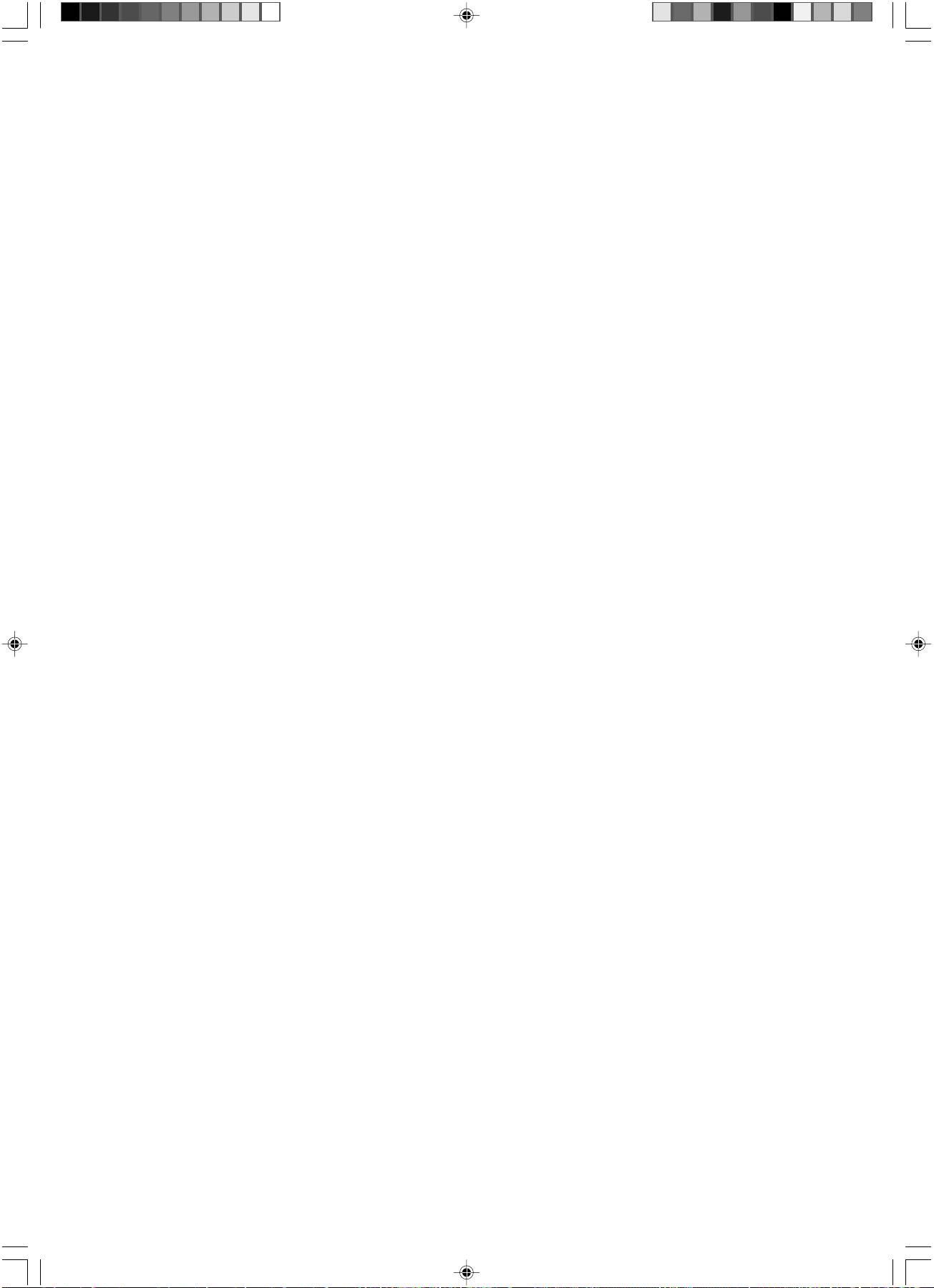
• Rozhodnû nezobrazujte nehybné vzory na dlouhou dobu, abyste zabránili dosvitu obrazu (magnetické zpoÏdûní obrazu).
• Choìte pravidelnû na prohlídky k oãnímu lékafii.
Ergonomika
Pro maximální ergonomickou pohodu doporuãujeme:
• VyuÏívejte v˘robcem nastavenou velikost a polohu (Size a Position) se standardním signálem.
• PouÏijte pfiedvolbu nastavení barev.
• PouÏívejte neprokládané signály s vertikální obnovovací frekvencí vrozsahu 60-75 Hz.
• NepouÏívejte primárnû modrou barvu na tmavém pozadí; je ‰patnû vidût a zpÛsobuje únavu oãí v dÛsledku nedostateãného
kontrastu.
âesky-10
02_Czech 12/9/02, 4:10 pm10
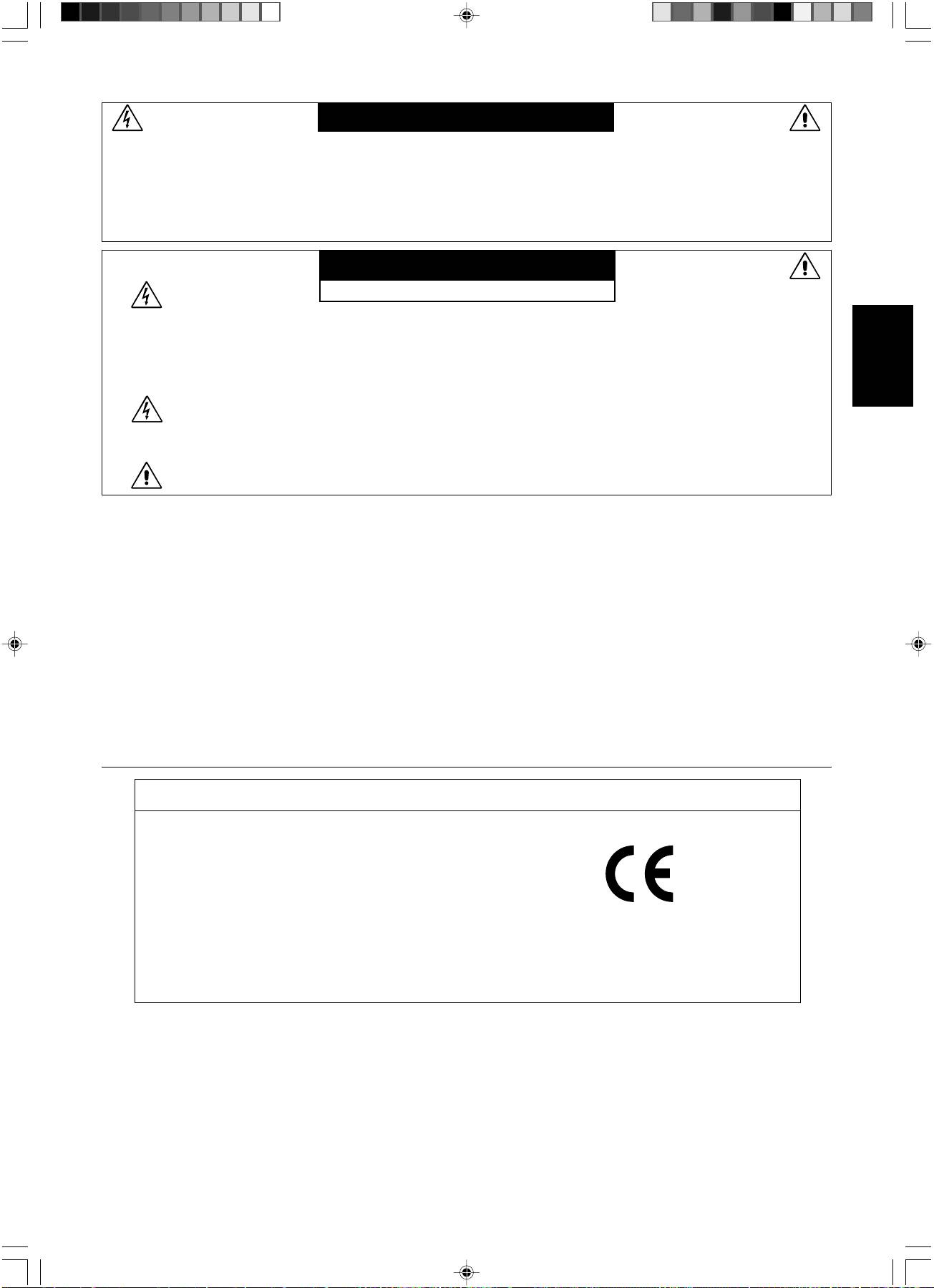
WARNUNG
SETZEN SIE DAS GERÄT WEDER REGEN NOCH FEUCHTIGKEIT AUS, DA ES ANDERNFALLS ZU FEUER ODER
STROMSCHLÄGEN KOMMEN KANN. VERWENDEN SIE DEN NETZSTECKER DIESES GERÄTS KEINESFALLS MIT
EINEM VERLÄNGERSKABEL ODER EINER STECKDOSENLEISTE, WENN DIE STECKERSTIFTE NICHT
VOLLSTÄNDIG EINGEFÜHRT WERDEN KÖNNEN.
ÖFFNEN SIE DAS GEHÄUSE NICHT, DA SICH IM INNEREN KOMPONENTEN BEFINDEN, DIE UNTER HOCHSPANNUNG
STEHEN. LASSEN SIE WARTUNGSARBEITEN VON QUALIFIZIERTEN WARTUNGSTECHNIKERN DURCHFÜHREN.
VORSICHT
STROMSCHLAGGEFAHR • NICHT ÖFFNEN
VORSICHT: ENTFERNEN SIE KEINESFALLS ABDECKUNG ODER RÜCKSEITE, DAMIT ES NICHT ZU
STROMSCHLÄGEN KOMMT. IM INNEREN BEFINDEN SICH KEINE VOM BENUTZER ZU WARTENDEN
KOMPONENTEN. LASSEN SIE WARTUNGSARBEITEN VON QUALIFIZIERTEN
WARTUNGSTECHNIKERN DURCHFÜHREN.
Deutsch
Dieses Symbol weist den Benutzer auf nicht isolierte spannungsführende Komponenten im Gerät hin, die
Stromschläge verursachen können. Aus diesem Grund dürfen Sie keinesfalls Kontakt mit einer
Komponente im Geräteinneren herstellen.
Dieses Symbol weist den Benutzer auf wichtige Informationen zu Betrieb und Pflege dieses Geräts hin.
Die Informationen sollten sorgfältig gelesen werden, um Probleme zu vermeiden.
Vorsicht:
Wird der LCD1501 in Europa an einem Wechselstromnetz mit 220-240 V betrieben, muss das mit dem Monitor gelieferte
Netzkabel verwendet werden.
In Großbritannien ist ein BS-zugelassenes Netzkabel mit diesem Monitor zu verwenden. Das Netzkabel muss mit einem
Spritzgussstecker mit schwarzer Sicherung (5 A) ausgestattet sein. Setzen Sie sich mit Ihrem Händler in Verbindung, wenn
der Monitor ohne Netzkabel geliefert wurde.
Wird der LCD1501 in Australien an einem Wechselstromnetz mit 220-240 V betrieben, muss das mit dem Monitor gelieferte
Netzkabel verwendet werden.
In allen anderen Ländern ist ein für die Spannung des Stromnetzes geeignetes und zugelassenes Netzkabel zu verwenden,
dass den Sicherheitsstandards des betreffenden Landes entspricht.
Erklärung
Erklärung des Herstellers
Wir bestätigen hiermit, dass der Farbmonitor
und mit folgendem Siegel gekennzeichnet ist:
LCD1501 (NL2501) folgenden Richtlinien
entspricht:
EG-Direktive 73/23/EG:
– EN 60950
EG-Direktive 89/336/EG:
NEC-Mitsubishi Electric Visual
– EN 55022
Systems, Corp.
– EN 61000-3-2
MS Shibaura Bldg., 13-23,
– EN 61000-3-3
Shibaura 4-chome,
– EN 55024
Minato-Ku, Tokyo 108-0023, JAPAN
®
NEC-Mitsubishi Electric Visual Systems Corp. hat als ENERGY STAR
-Partner festgestellt, dass dieses Gerät den ENERGY STAR-
Richtlinien für Energieeffizienz entspricht. ENERGY STAR ist eine eingetragene Marke in den USA.
IBM PC/XT/AT, PS/2, MCGA, VGA, 8514/A und XGA sind eingetragene Marken der International Business Machines
Corporation.
Apple und Macintosh sind eingetragene Marken von Apple Computer Inc.
Microsoft und Windows sind eingetragene Marken der Microsoft Corporation.
NEC ist eine eingetragene Marke der NEC Corporation.
Alle anderen Marken oder eingetragenen Marken sind Eigentum der jeweiligen Unternehmen.
Deutsch-1
03_German 12/9/02, 4:10 pm1
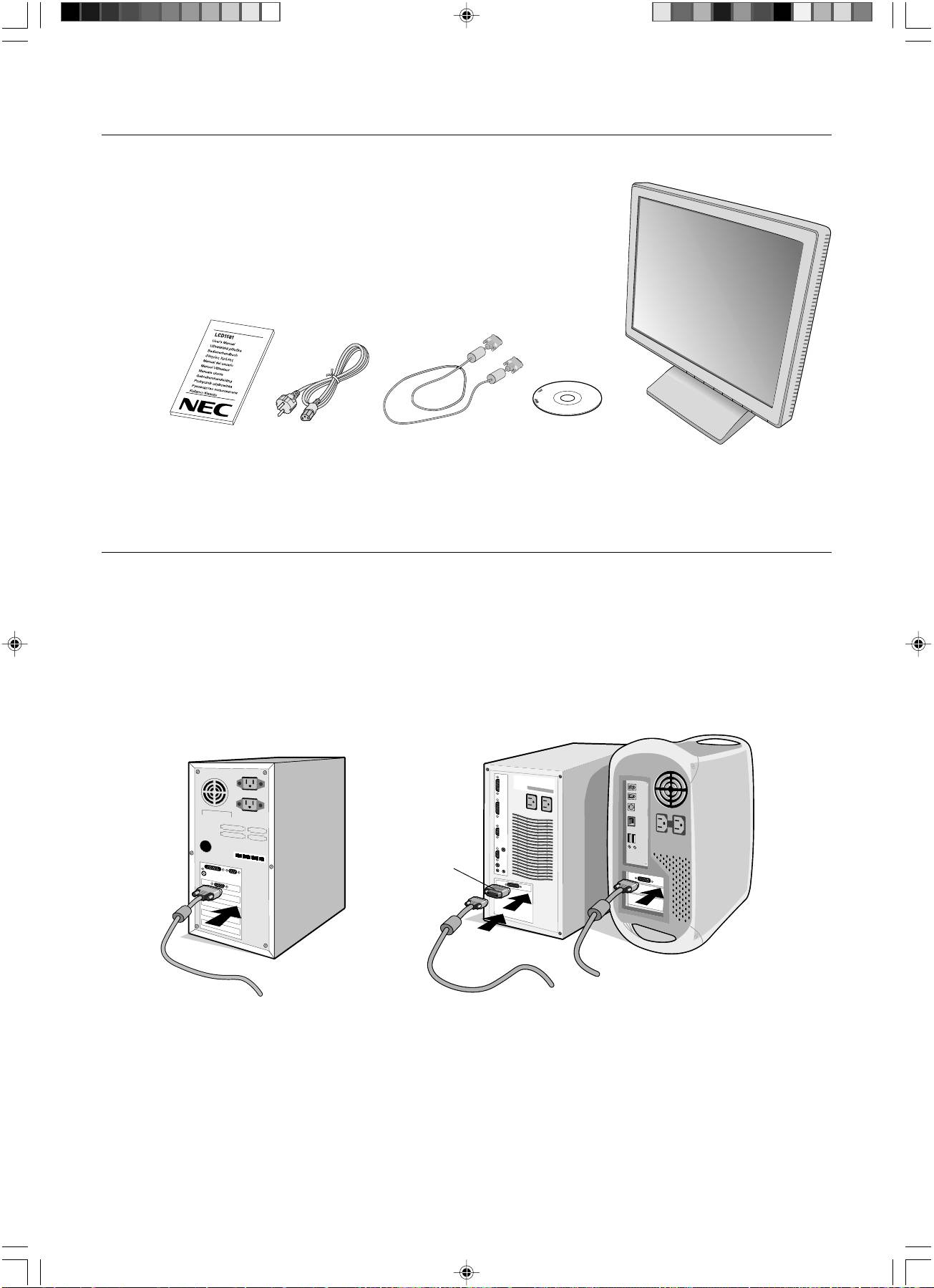
Inhalt
Der Karton* mit Ihrem neuen NEC LCD-Monitor sollte folgende Komponenten enthalten:
• Monitor LCD1501 mit verstellbarem Fuß
• Netzkabel
• Signalkabel
• Bedienungsanleitung
• CD-ROM (enthält die vollständige Bedienungsanleitung im PDF-Format)
Um die Bedienungsanleitung anzeigen und drucken zu können, muss auf
dem Computer Acrobat Reader 4.0 installiert sein.
*
Bewahren Sie den Originalkarton und das Verpackungsmaterial für spätere Transporte des Monitors auf.
Kurzanleitung
Gehen Sie folgendermaßen vor, um den LCD-Monitor an Ihr System anzuschließen:
1. Schalten Sie Ihren Computer aus.
2. Entfernen Sie die Kabelabdeckung.
3. PC: Verbinden Sie den Mini-D-SUB-Stecker (15 Stifte) des Signalkabels mit dem Anschluss der Grafikkarte in Ihrem
System (Abbildung A.1). Ziehen Sie die Schrauben fest.
Mac: Schließen Sie den Macintosh-Kabeladapter für den LCD1501 an den Computer an (Abbildung B.1). Stecken Sie
den Mini-D-SUB-Stecker (15 Stifte) des Signalkabels in den Macintosh-Kabeladapter für den LCD1501 (Abbildung B.1).
Ziehen Sie alle Schrauben fest.
Macintosh-
Kabeladapter
(nicht mitgeliefert)
Für die Modelle
Macintosh G3 und G4
wird kein Macintosh-
Kabeladapter benötigt
Abbildung A.1
Abbildung B.1
4. Stecken Sie den Mini-D-SUB-Stecker (15 Stifte) des Signalkabels in die entsprechende Buchse auf der Rückseite des
Monitors (Abbildung C.1).
5. Stecken Sie ein Ende des Netzkabels in den LCD-Monitor und das andere Ende in die Steckdose ein. Platzieren Sie
Signal- und Netzkabel unter die Kabelabdeckung (Abbildung C.1). Bringen Sie die Kabelabdeckung wieder an.
HINWEIS: Bringen Sie die Kabel so unter der Kabelabdeckung an, dass weder Kabel noch Monitor beschädigt werden können.
HINWEIS: Beachten Sie zur Auswahl des richtigen Netzkabels den entsprechenden Sicherheitshinweis in dieser
Bedienungsanleitung.
Deutsch-2
03_German 12/9/02, 4:10 pm2
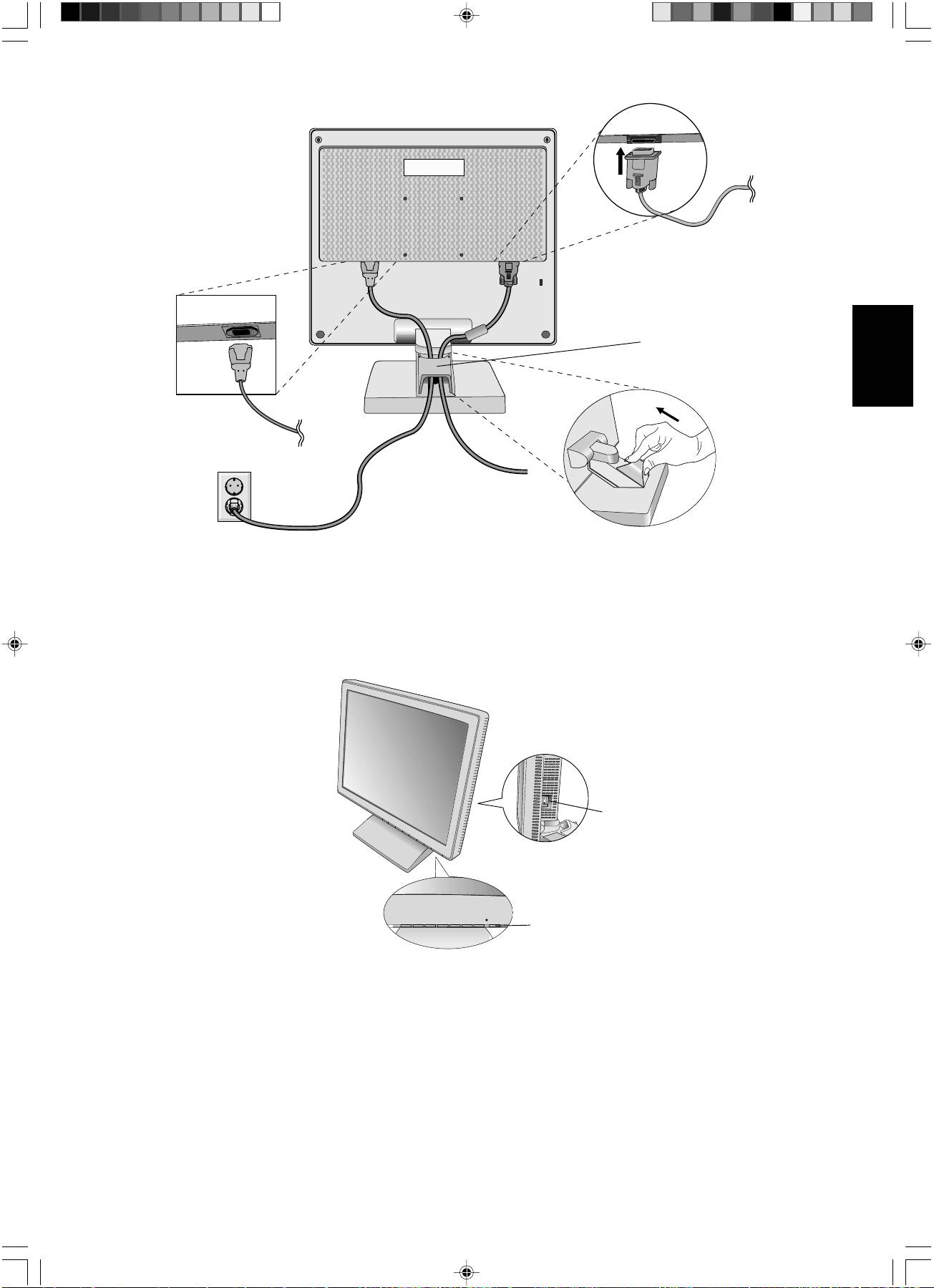
Kabelabdeckung
Deutsch
Abbildung C.1
6. Der Vacation-Schalter auf der rechten Seite des Monitors muss sich in der Position ON befinden (Abbildung D.1).
Schalten Sie Monitor und Computer mit den jeweiligen Netzschaltern ein.
HINWEIS:
Der Vacation-Schalter ist ein echter Ein-/Aus-Schalter. Befindet sich der Schalter in der Position OFF, kann der
Monitor mit dem Schalter auf der Vorderseite nicht eingeschaltet werden. Drücken Sie den Schalter NICHT mehrmals.
Vacation-Schalter
Netzschalter
Abbildung D.1
7. Die berührungslose Einstellungsautomatik passt den Monitor beim ersten Setup automatisch an die meisten Timings an.
Weitere Anpassungen werden mit den folgenden OSM-Steuerungen vorgenommen:
• Automatische Kontrasteinstellung
• Automatische Einstellung
Im Abschnitt Bedienelemente dieser Bedienungsanleitung finden Sie eine ausführliche Beschreibung der OSM-Steuerungen.
HINWEIS: Treten Probleme auf, beachten Sie das Kapitel Fehlerbehebung dieser Bedienungsanleitung.
Deutsch-3
03_German 12/9/02, 4:10 pm3
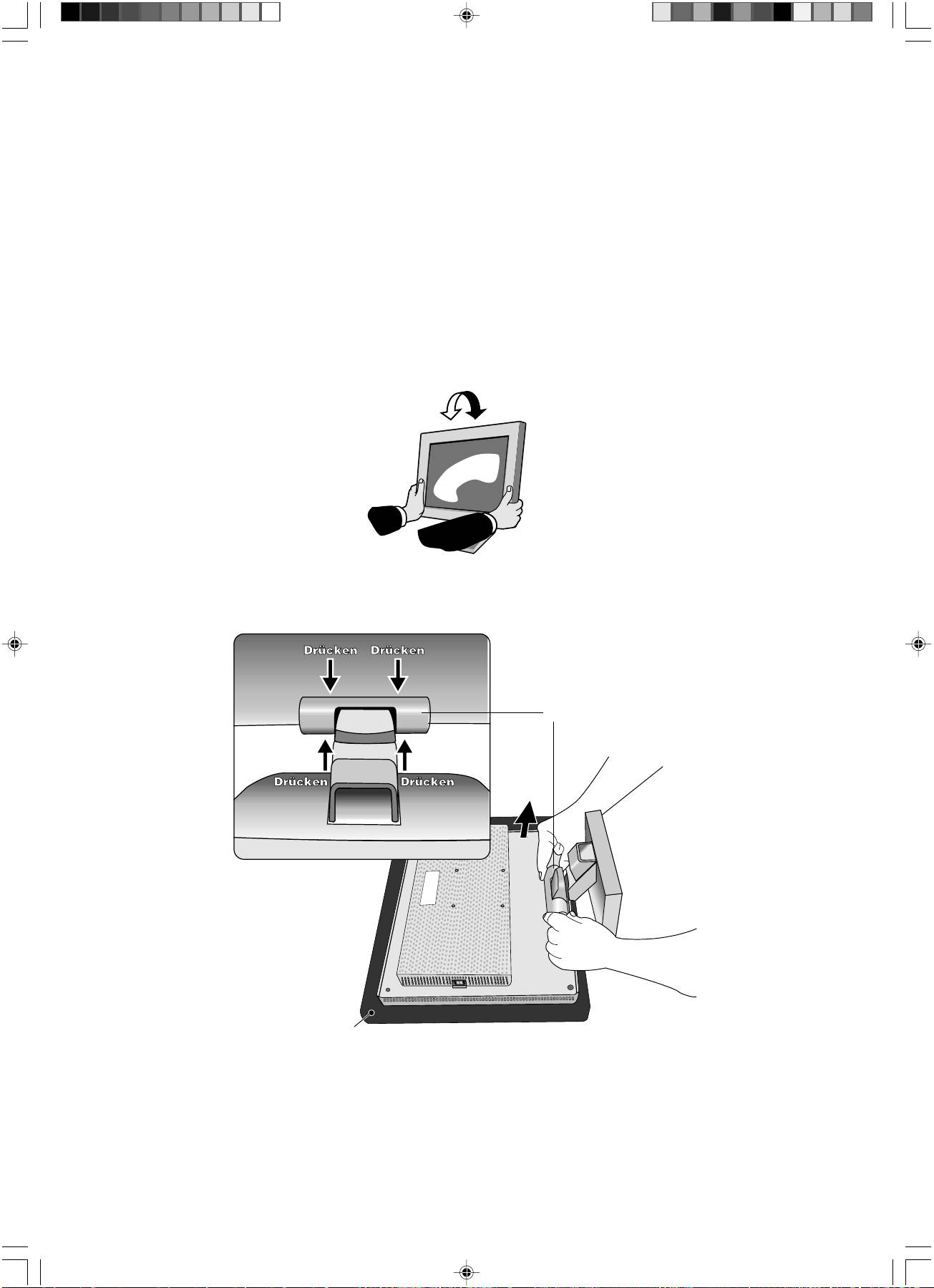
Neigen
Fassen Sie den Monitor an beiden Seiten und neigen Sie ihn nach Bedarf (Abbildung TS.1).
Entfernen des Monitorfußes für die Montage
So bereiten Sie den Monitor für eine alternative Montage vor:
1. Ziehen Sie alle Kabel ab.
2. Legen Sie den Monitor mit der Vorderseite nach unten auf eine weiche Oberfläche (Abbildung R.1).
3. Nehmen Sie die Gelenkabdeckung ab (Abbildung R.1).
4. Entfernen Sie die 4 Schrauben, mit denen der Fuß am Monitor befestigt ist, und heben Sie den Fuß ab (Abbildung R.2).
Der Monitor kann jetzt auf andere Art montiert werden.
5. Schließen Sie Netz- und Signalkabel auf der Rückseite des Monitors an (Abbildung R.3).
6. Führen Sie die Schritte in umgekehrter Reihenfolge aus, um den Fuß wieder anzubringen.
HINWEIS: Verwenden Sie ausschließlich VESA-kompatible Montagemethoden.
Abbildung TS.1
Gelenkabdeckung
Weiche Oberfläche
Abbildung R.1
Deutsch-4
03_German 12/9/02, 4:10 pm4
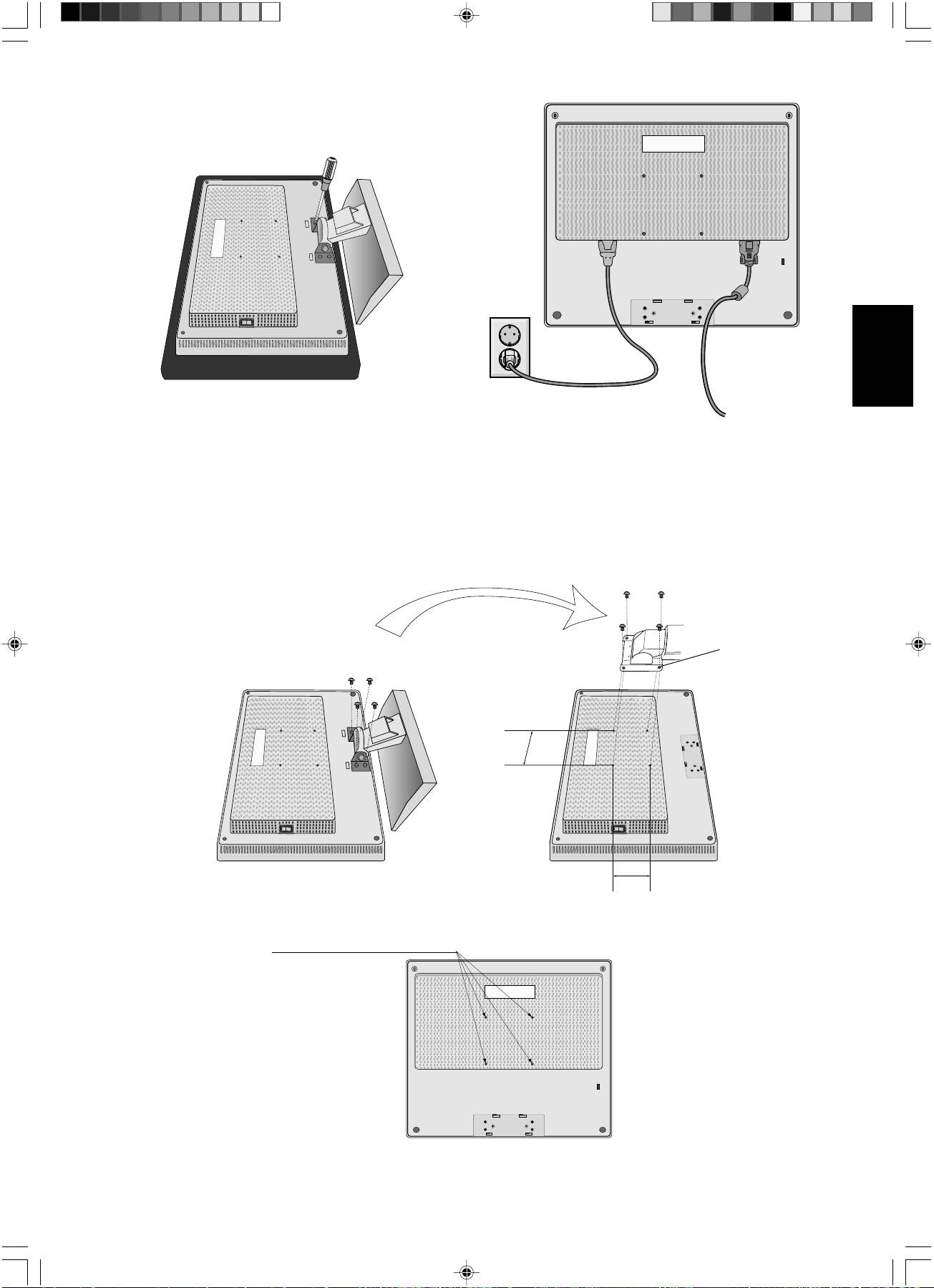
Deutsch
Abbildung R.3Abbildung R.2
7. Dieser LCD-Monitor kann mit einem Tragarm verwendet werden. Verwenden Sie die beigefügten Schrauben (4 Stück) für
die Montage. Die Sicherheitsvorschriften verlangen, dass der Monitor an einem Tragarm montiert wird, der für das Gewicht
des Monitors ausreichend stabil ist. Der LCD-Monitor darf nur auf einem zugelassenen Arm montiert werden, der
beispielsweise mit einem GS-Zeichen versehen ist.
Schrauben anbringen
Stärke der
Befestigungsklammer:
2,0~3,2 mm
Alle Schrauben
festziehen
75 mm
75 mm
Technische Daten
4 SCHRAUBEN (M4)
(maximale Tiefe: 8,5 mm)
Prüfen Sie bei
Verwendung der
anderen Schraube
die Tiefe der Bohrung.
Gewicht des LCD-Monitors komplett: 2,8 kg (max.)
Deutsch-5
03_German 12/9/02, 4:10 pm5
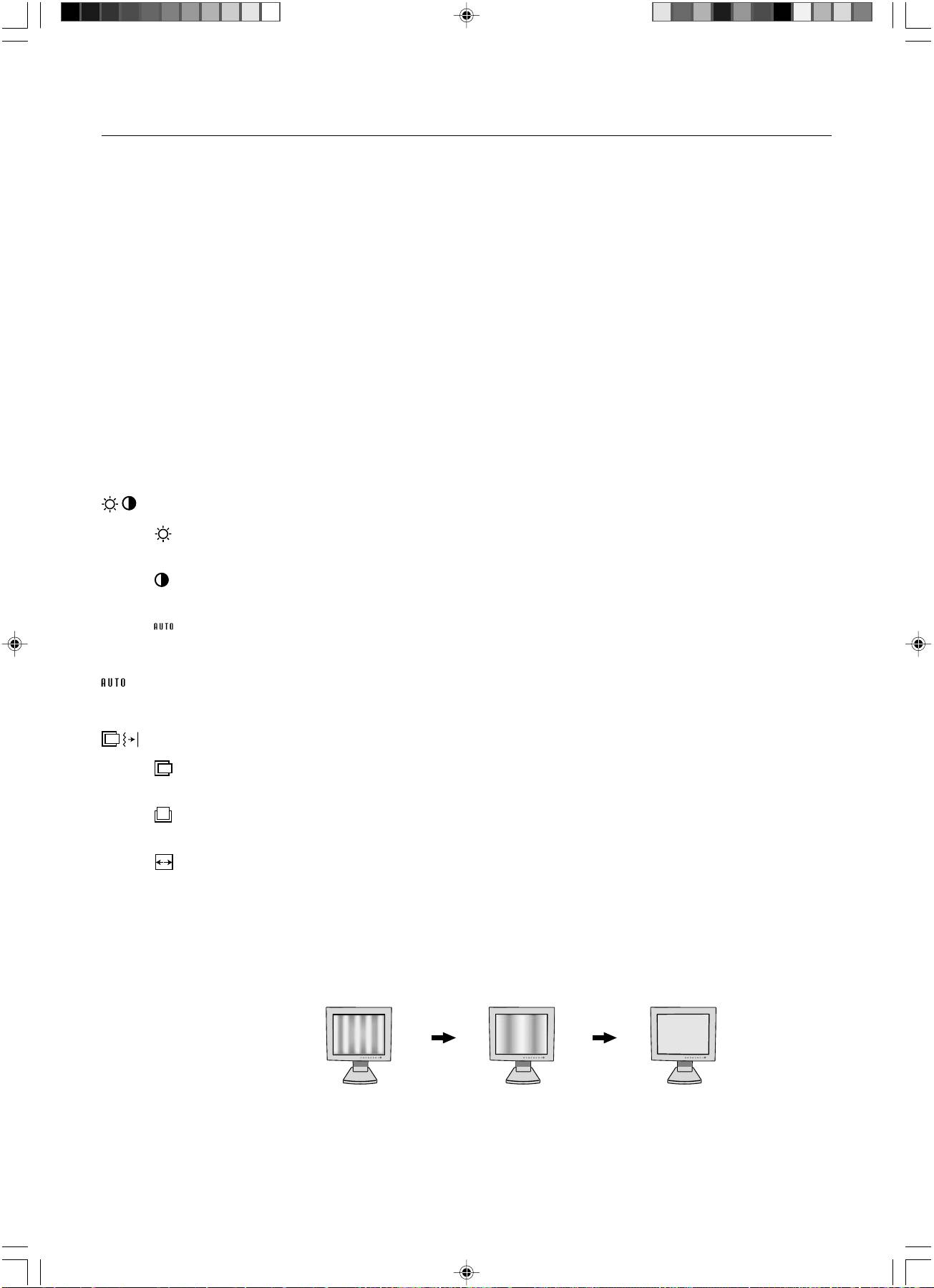
Bedienelemente
OSM-Steuerungen (On-Screen-Manager)
Die OSM-Steuerungen auf der Vorderseite des Monitors besitzen folgende Funktion:
Sie können auf das OSM-Menü zugreifen, indem Sie eine der Steuerungstasten (<, >, -, +, EXIT) drücken.
Steuerung
Menü
EXIT
Schließt das OSM-Menü.
Rückkehr zum OSM-Hauptmenü.
< / >
Verschiebt die Markierung nach links oder rechts, um die Menüs auszuwählen.
Verschiebt die Markierung nach oben oder unten, um eine der Steuerungen auszuwählen.
-/+
Verschiebt die Markierung nach rechts oder links, um den Wert zu erhöhen bzw. verringern.
SELECT
Aktiviert die Funktion „Automatische Einstellung“. Öffnen von OSM-Steuerungen.
Öffnen des OSM-Untermenüs.
RESET
Setzt das markierte Steuerungsmenü auf die Werkseinstellungen zurück.
HINWEIS: Wenn Sie RESET im Haupt- oder im Untermenü drücken, wird ein Fenster mit einer Warnung angezeigt, in dem
Sie die Funktion RESET mit der Taste EXIT abbrechen können.
Helligkeit-/Kontrast-Steuerungen
HELLIGKEIT
Bild- und Hintergrundhelligkeit des Bildschirms anpassen.
KONTRAST
Ändert die Bildhelligkeit im Verhältnis zum Hintergrund.
AUTOM. EINST
Passt das angezeigte Bild bei Verwendung nicht dem Standard entsprechender Eingangssignale an.
Autom. Einst
Stellt Bildposition sowie die Werte für „Bildpunkte“ und „Stabilität“ automatisch ein.
Positionssteuerungen
LINKS/RECHTS
Steuert die horizontale Bildposition im Anzeigebereich des LCD.
UNTEN/OBEN
Steuert die vertikale Bildposition im Anzeigebereich des LCD.
BILDPUNKTE
Durch Erhöhen oder Verringern dieses Werts wird das Bild breiter bzw. schmaler.
Sollte das mit der Funktion „Automatische Einstellung“ erhaltene Bild nicht lhren Wünschen entsprechen,
können Sie eine weitere Optimierung durchführen, indem Sie die Funktion „Bildpunkte“ verwenden
(Pixelfrequenz). Dazu können Sie ein Moiré-Testmuster verwenden. Diese Funktion kann die Breite des
Bildes verändern. Verwenden Sie das Menü „Links/Rechts“, um das Bild auf dem Bildschirm zu zentrieren.
Wenn die Funktion „Bildpunkte“ falsch kalibriert ist, entspricht das Bild dem in der Abbildung links
gezeigten Ergebnis. Das Bild sollte homogen sein.
BILDPUNKTE-Wert ist
BILDPUNKTE-Wert wurde
BILDPUNKTE-Wert ist
falsch
optimiert
richtig
Deutsch-6
03_German 12/9/02, 4:10 pm6
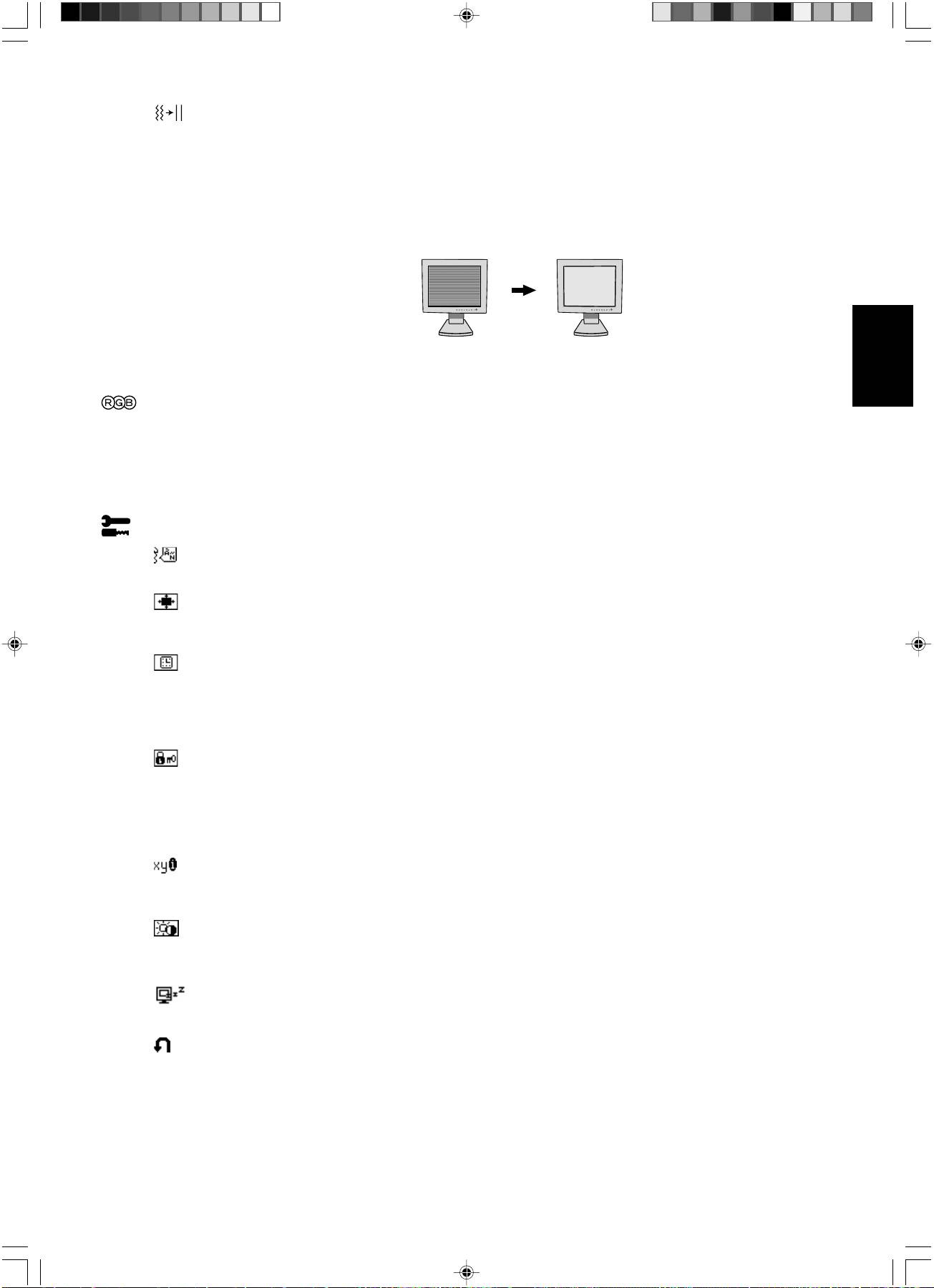
STABILITÄT
Optimiert Schärfe, Deutlichkeit und Bildstabilität durch Erhöhen oder Verringern dieses Werts.
Sollte das mit den Funktionen „Automatische Einstellung” und „Bildpunkte” erhaltene Bild nicht lhren
Wünschen entsprechen, können Sie eine weitere Optimierung durchführen, indem Sie die Funktion
„Stabilität” verwenden. Mit dieser Funktion optimieren Sie die Schärfe, Deutlichkeit und Bildstabilität durch
Erhöhen oder Verringern des Wertes. Dazu können Sie ein Moiré-Testmuster verwenden. Wenn die
Funktion „Stabilität” falsch kalibriert ist, entspricht das Bild dem in der Abbildung links gezeigten Ergebnis.
Das Bild sollte homogen sein.
STABILITÄT-Wert ist
STABILITÄT-Wert ist
falsch
richtig
Deutsch
Farbsteuerungssysteme
Mit sechs vordefinierten Farbeinstellungen kann die gewünschte Farbeinstellung aktiviert werden.
(ORIGIN.-Farbeinstellungen können nicht geändert werden.)
ORIGIN.
Original-Farbdarstellung des LCD-Bildschirms. Diese Einstellung kann nicht verändert werden.
Werkzeuge
SPRACHAUSWAHL
Die OSM-Menüs sind in sieben Sprachen verfügbar.
OSM POSITION
Sie können festlegen, wo das OSM-Steuerungsfenster auf dem Bildschirm angezeigt werden soll. Die
Position kann nach oben, unten, links oder rechts verschoben werden.
OSM ANZEIGEDAUER
Das OSM-Steuerungsmenü wird ausgeblendet, wenn es nicht mehr verwendet wird. Im Untermenü „OSM
Anzeigedauer“ können Sie festlegen, nach welchem Zeitraum das OSM-Steuerungsmenü ausgeblendet
wird, wenn der Benutzer keine Taste drückt. Verfügbar sind die Optionen 10, 20, 30, 45, 60 und 120
Sekunden.
OSM ABSCHALTUNG
Diese Funktion sperrt den Zugriff auf alle Funktionen der OSM-Steuerungen. Wenn Sie im Modus „OSM
Abschaltung“ auf die OSM-Steuerungen zugreifen, wird ein Bildschirm angezeigt, der auf die Sperre der
OSM-Steuerungen hinweist. Um die Abschaltungsfunktion zu aktivieren, halten Sie die Taste SELECT
gedrückt und drücken gleichzeitig die Taste „+“. Sie können die OSM-Abschaltungsfunktion wieder
deaktivieren, indem Sie erneut die Taste SELECT und gleichzeitig die Taste „+“ drücken.
AUFLÖSUNGSANZEIGE
Die optimale Auflösung beträgt 1024 x 768 Pixel. Wenn Sie EIN wählen, wird in einer Bildschirmmeldung
nach 30 Sekunden darauf hingewiesen, dass nicht die Auflösung 1024 x 768 Pixel verwendet wird.
DIREKTZUGRIFF
Helligkeit und Kontrast konnen direkt eingestellt werden. Wenn diese Funktion eingeschaltet ist, können Sie
bei ausgeschaltetem OSM-Menü die Helligkeit mit < oder > und den Kontrast mit „+“ oder „–“ einstellen.
ABSCHALT-TIMER
Der Monitor schaltet sich nach der vom Benutzer eingestellten Zeit automatisch aus.
WERKSEINSTELLUNG
Mit der OSM-Steuerung „Werkseinstellung“ werden alle OSM-Einstellungen auf die Werkseinstellungen
zurückgesetzt. Sie müssen die Taste RESET mehrere Sekunden halten, um die Rücksetzung
durchzuführen. Einzelne Einstellungen können durch Markieren der betreffenden Steuerung und
anschließendes Drücken der Taste RESET zurückgesetzt werden.
Deutsch-7
03_German 12/9/02, 4:10 pm7
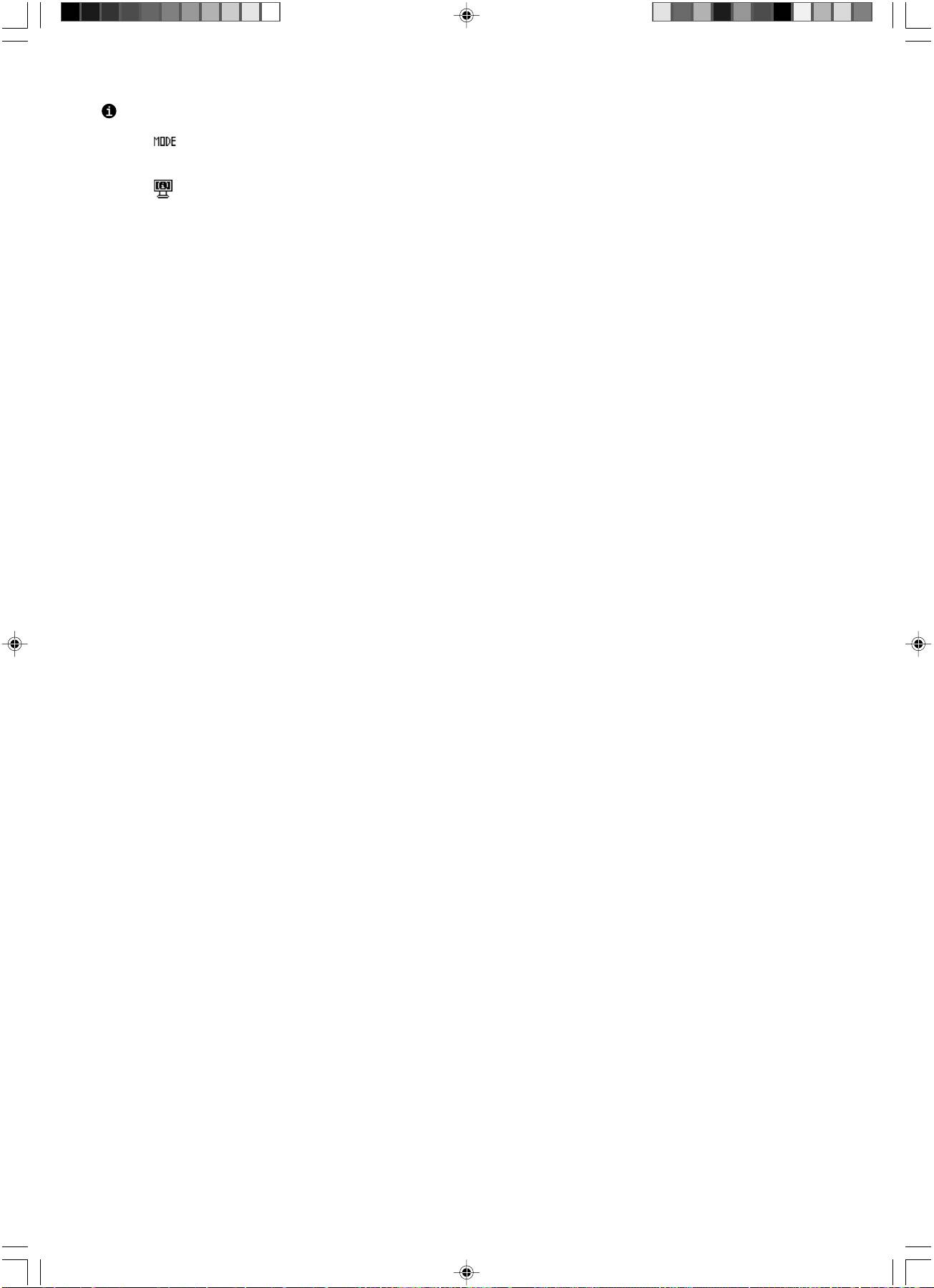
Information
GRAFIK MODUS
Gibt die aktuellen Einstellungen für Auflösung und Bildwiederholfrequenz des Monitors an.
MONITORINFORMATION
Die Modell- und die Seriennummer des Monitors.
OSM Warnung
Die Menüs der OSM-Warnungen können mit der Taste „Exit“ ausgeblendet werden.
KEIN SIGNAL: Diese Funktion gibt eine Warnung aus, wenn kein Signal verfügbar ist. Das Fenster Kein
Signal wird nach dem Einschalten oder einem Wechsel des Eingangssignals und außerdem angezeigt,
wenn kein Videosignal verfügbar ist.
AUFLÖSUNGSANZEIGE: Diese Funktion warnt Sie, wenn nicht die optimale Auflösung verwendet wird.
Nach dem Einschalten, nach einer Änderung des Videosignals oder wenn das Videosignal nicht die
richtige Auflösung besitzt, wird das Fenster Auflösungsanzeige angezeigt. Diese Funktion kann im
Hilfsfunktionenmenü deaktiviert werden.
FREQUENZ ZU HOCH: Diese Funktion empfiehlt die optimale Auflösung und Bildwiederholrate. Nach dem
Einschalten, nach einer Änderung des Videosignals oder wenn das Videosignal nicht die richtige Auflösung
besitzt, wird das Fenster Frequenz zu hoch angezeigt.
Deutsch-8
03_German 12/9/02, 4:10 pm8
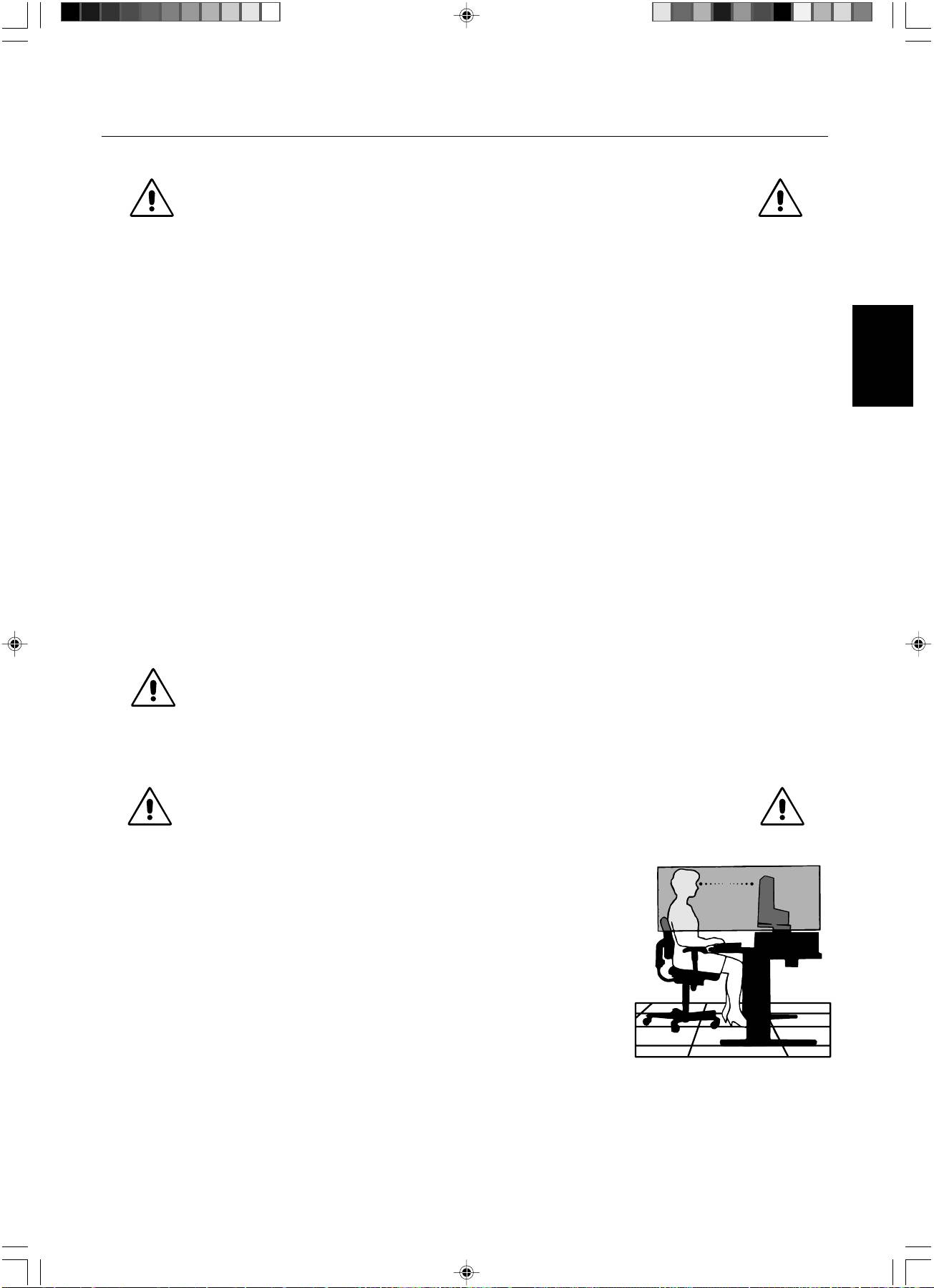
Einsatzempfehlungen
Sicherheitsvorkehrungen und Pflege
BEACHTEN SIE ZUR ERZIELUNG OPTIMALER LEISTUNG
DIE FOLGENDEN HINWEISE ZUM EINRICHTEN UND
NUTZEN DES LCD-FARBMONITORS:
• ÖFFNEN SIE DEN MONITOR NICHT. Es befinden sich keine vom Benutzer zu wartenden Teile im Inneren. Das Öffnen oder
Abnehmen der Abdeckungen kann zu gefährlichen Stromschlägen oder anderen Gefährdungen führen. Lassen Sie alle
Wartungsarbeiten von qualifizierten Wartungstechnikern durchführen.
• Lassen Sie keine Flüssigkeiten in das Gehäuse gelangen und stellen Sie den Monitor in trockenen Räumen auf.
• Führen Sie keinesfalls Objekte in die Gehäuseschlitze ein, da spannungsführende Teile berührt werden können, was zu
schmerzhaften oder gefährlichen Stromschlägen, zu Feuer oder zu Beschädigungen des Geräts führen kann.
•
Legen Sie keine schweren Objekte auf das Netzkabel. Beschädigungen des Kabels können zu Stromschlägen oder Feuer führen.
• Stellen Sie dieses Produkt nicht auf wackelige oder instabile Flächen, Wagen oder Tische, da der Monitor fallen und dabei
schwer beschädigt werden könnte.
• Stellen Sie keine Objekte auf den Monitor und setzen Sie den Monitor nicht außerhalb umbauter Räume ein.
Deutsch
• Im Inneren der Fluoreszentröhre des LCD-Monitors befindet sich Quecksilber. Beachten Sie zur Entsorgung der Röhre die
örtlichen Vorschriften und Richtlinien.
Unter den folgenden Bedingungen müssen Sie den Monitor sofort vom Stromnetz trennen und sich mit einem qualifizierten
Wartungstechniker in Verbindung setzen:
• Das Netzkabel oder der Netzstecker ist beschädigt.
• Flüssigkeit wurde über den Monitor gegossen oder Gegenstände sind in das Gehäuse gefallen.
• Der Monitor wurde Regen oder Wasser ausgesetzt.
• Der Monitor wurde fallen gelassen oder das Gehäuse wurde beschädigt.
• Der Monitor arbeitet trotz Beachtung der Bedienungsanleitung nicht ordnungsgemäß.
• Knicken Sie das Netzkabel nicht.
•Verwenden Sie den Monitor nicht in heißen, feuchten, staubigen oder öligen Bereichen.
• Decken Sie die Lüftungsschlitze des Monitors nicht ab.
• Berühren Sie die Flüssigkristalle nicht, wenn der Monitor zerbrochen ist.
• Lassen Sie Vorsicht walten, wenn das Glas zerbrochen ist.
• Achten Sie auf ausreichende Luftzufuhr, damit die entstehende Wärme abgeführt werden kann. Decken
Sie die Lüftungsschlitze nicht ab und stellen Sie den Monitor nicht neben Heizkörpern oder anderen
Wärmequellen auf. Stellen Sie keine Gegenstände auf den Monitor.
VORSICHT
• Durch Ziehen des Netzkabelsteckers kann das Gerät vom Stromnetz getrennt werden. Der Monitor muss
in der Nähe einer Steckdose aufgestellt werden, die leicht zugänglich ist.
•Transportieren Sie den Monitor vorsichtig. Bewahren Sie die Verpackung für spätere Transporte auf.
DURCH RICHTGE AUFSTELLUNG UND EINSTELLUNG DES MONITORS KÖNNEN
ERMÜDUNGSERSCHEINUNGEN VON AUGEN, SCHULTERN UND NACKEN VERMIEDEN
WERDEN. BEACHTEN SIE BEI DER AUFSTELLUNG DES MONITORS FOLGENDES:
• Optimale Leistung wird erst nach ca. 20 Minuten Aufwärmzeit erzielt.
• Stellen Sie den Monitor so auf, dass sich die Oberkante des Bildschirms auf Augenhöhe
oder knapp darunter befindet. Ihre Augen sollten leicht nach unten gerichtet sein, wenn
Sie auf die Bildschirmmitte blicken.
• Platzieren Sie den Monitor in einem Abstand von 40-70 cm von Ihren Augen. Der
optimale Abstand beträgt 50 cm.
• Entspannen Sie Ihre Augen regelmäßig, indem Sie ein Objekt fokussieren, dass sich in
einer Entfernung von mindestens 6 m befindet. Blinzeln Sie häufig.
• Stellen Sie den Monitor in einem 90-Grad-Winkel zu Fenstern und anderen Lichtquellen
auf, um Blendung und Reflexionen zu verhindern. Neigen Sie den Monitor in einem
Winkel, der Reflexionen der Deckenleuchten auf dem Bildschirm verhindert.
• Ist das dargestellte Bild aufgrund von Reflexionen nur schwer lesbar, sollten Sie einen
Blendschutzfilter verwenden.
• Reinigen Sie die Oberfläche des LCD-Monitors mit einem fusselfreien, weichen Tuch. Verwenden Sie weder
Reinigungsmittel noch Glasreiniger!
•
Stellen Sie Helligkeit und Kontrast des Monitors mit den entsprechenden Steuerungen ein, um die Lesbarkeit zu optimieren.
• Stellen Sie neben dem Monitor einen Dokumentenhalter auf.
• Platzieren Sie das beim Tippen häufiger betrachtete Objekt (Monitor oder Dokumentenhalter) direkt vor sich, damit Sie den
Kopf seltener drehen müssen.
Deutsch-9
03_German 12/9/02, 4:10 pm9
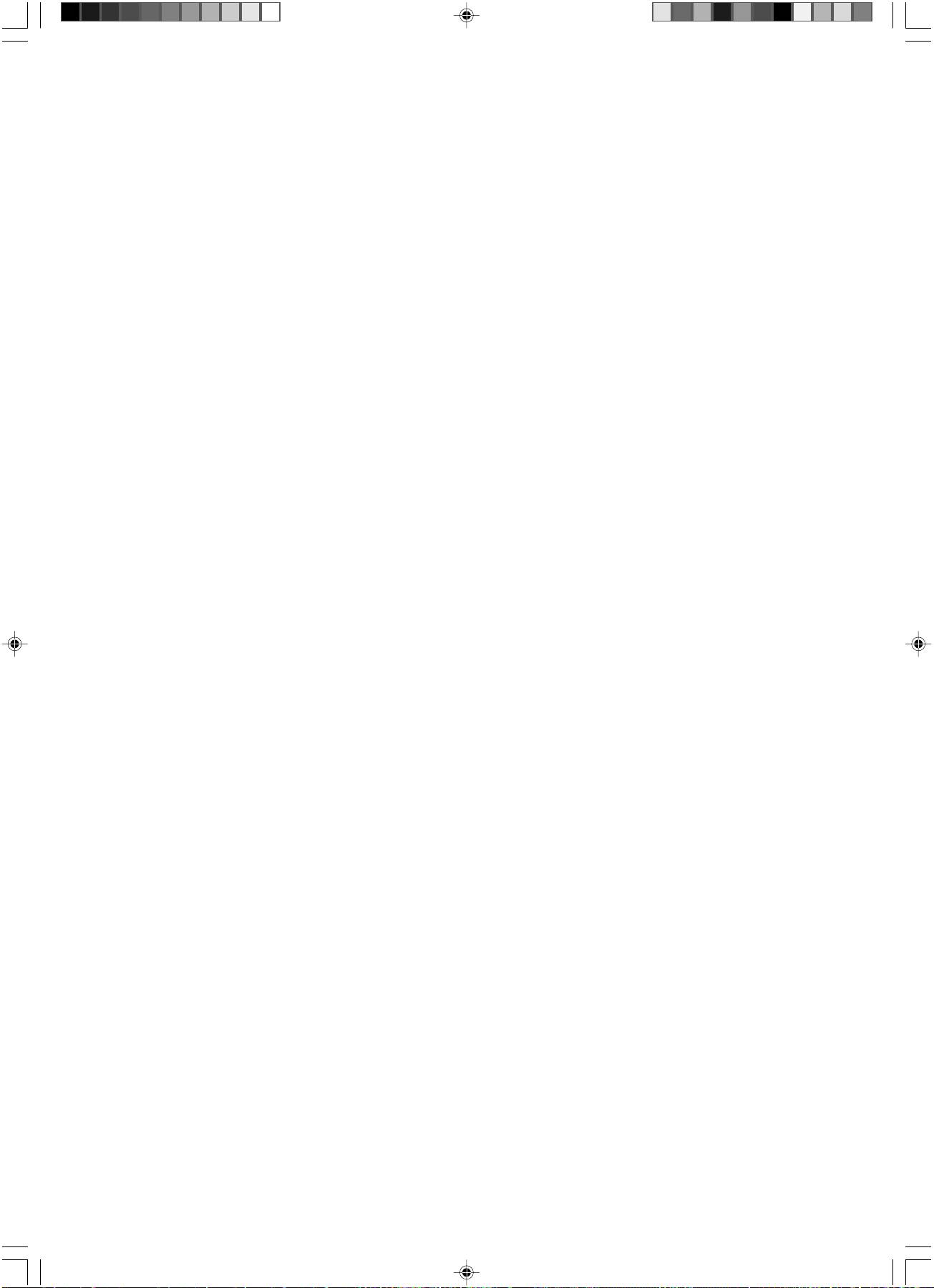
•
Vermeiden Sie die längerfristige Darstellung gleichbleibender Muster auf dem Bildschirm, um Bildschatten zu vermeiden.
• Lassen Sie Ihre Augen regelmäßig untersuchen.
Ergonomie
Wir empfehlen folgendes Vorgehen, um eine ergonomisch optimale Arbeitsumgebung einzurichten:
•Verwenden Sie bei Standardsignalen die vordefinierten Größen- und Positionseinstellungen.
•Verwenden Sie die vordefinierte Farbeinstellung.
•Verwenden Sie Signale ohne Zeilensprung (Non-Interlaced) mit einer vertikalen Wiederholfrequenz von 60-75 Hz.
•Verwenden Sie die Primärfarbe Blau nicht auf schwarzem Hintergrund, da dies die Lesbarkeit beeinträchtigt und aufgrund
des geringen Kontrasts zu starker Ermüdung der Augen führen kann.
Deutsch-10
03_German 12/9/02, 4:10 pm10
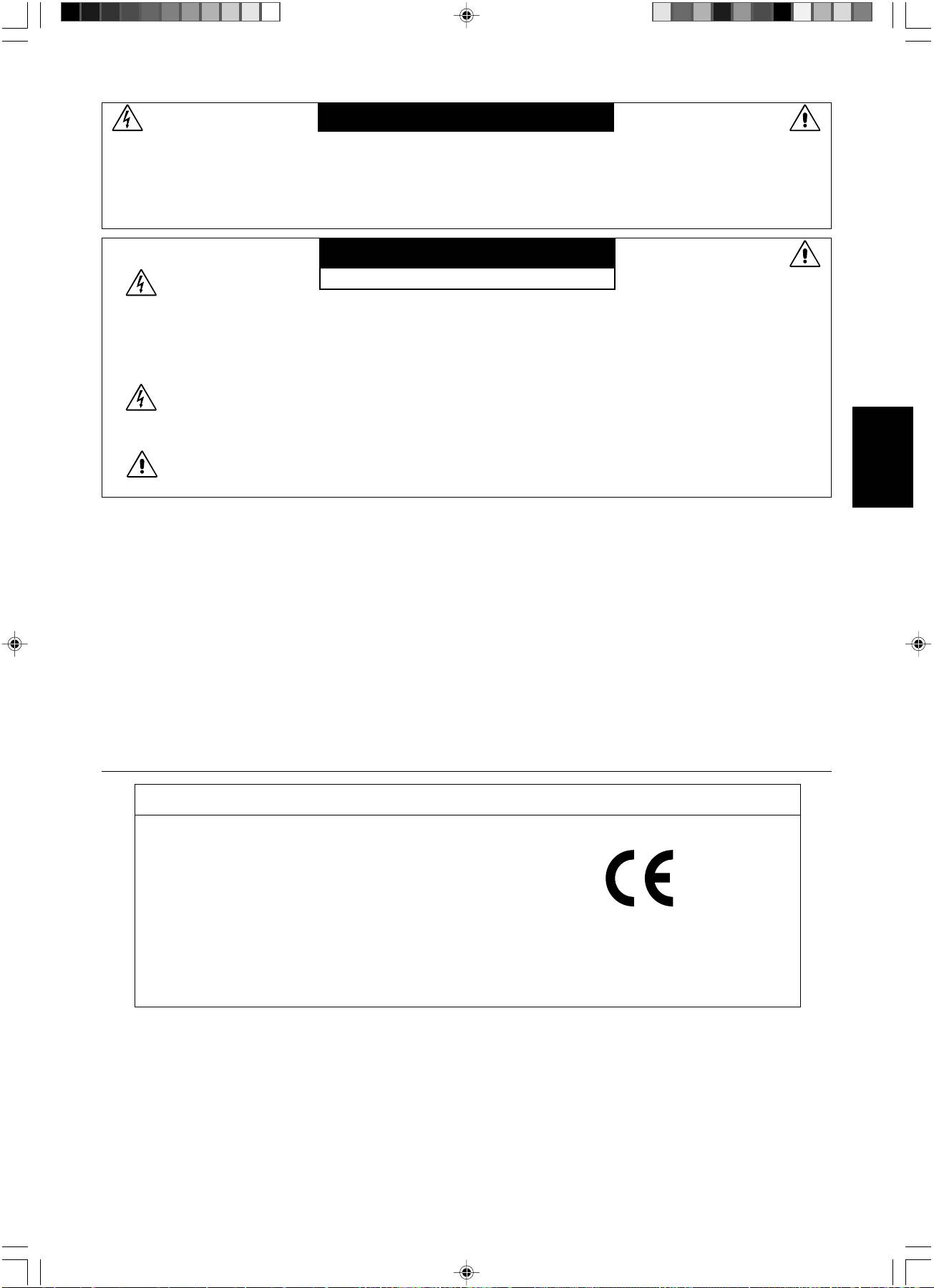
ΠΡΟΕΙ∆ΟΠΟΙΗΣΗ
ΓΙΑ ΝΑ ΑΠΟΦΥΓΕΤΕ ΤΟΝ ΚΙΝ∆ΥΝΟ ΠΥΡΚΑΓΙΑΣ Ή ΗΛΕΚΤΡΟΠΛΗΞΙΑΣ, ΜΗΝ ΕΚΘΕΤΕΤΕ ΑΥΤΗ ΤΗ ΣΥΣΚΕΥΗ ΣΕ ΒΡΟΧΗ
Ή ΥΓΡΑΣΙΑ. ΕΠΙΣΗΣ, ΜΗ ΧΡΗΣΙΜΟΠΟΙΕΙΤΕ ΤΟ ΠΟΛΩΜΕΝΟ ΦΙΣ ΑΥΤΗΣ ΤΗΣ ΣΥΣΚΕΥΗΣ ΜΕ ΥΠΟ∆ΟΧΗ ΚΑΛΩ∆ΙΟΥ
ΕΠΕΚΤΑΣΗΣ 'Η ΑΛΛΕΣ ΕΞΟ∆ΟΥΣ ΕΑΝ ΟΙ ΑΚΡΟ∆ΕΚΤΕΣ ΤΟΥ ΦΙΣ ∆ΕΝ ΜΠΟΡΟΥΝ ΝΑ ΕΙΣΑΧΘΟΥΝ ΠΛΗΡΩΣ.
ΑΠΟΦΥΓΕΤΕ ΝΑ ΑΝΟΙΓΕΤΕ ΤΗ ΣΥΣΚΕΥΗ ΚΑΘΩΣ ΣΤΟ ΕΣΩΤΕΡΙΚΟ ΥΠΑΡΧΟΥΝ ΕΞΑΡΤΗΜΑΤΑ ΜΕ ΥΨΗΛΗ ΤΑΣΗ. ΓΙΑ
ΤΟ ΣΕΡΒΙΣ ΑΠΕΥΘΥΝΘΕΙΤΕ ΣΤΟ ΕΞΟΥΣΙΟ∆ΟΤΗΜΕΝΟ ΠΡΟΣΩΠΙΚΟ ΤΟΥ ΣΕΡΒΙΣ.
ΠΡΟΣΟΧΗ
ΚΙΝ∆ΥΝΟΣ ΗΛΕΚΤΡΟΠΛΗΞΙΑΣ • ΜΗΝ ΑΝΟΙΓΕΤΕ
ΠΡΟΣΟΧΗ: ΓΙΑ ΝΑ ΜΕΙΩΣΕΤΕ ΤΟΝ ΚΙΝ∆ΥΝΟ ΗΛΕΚΤΡΟΠΛΗΞΙΑΣ, ΜΗΝ ΑΦΑΙΡΕΙΤΕ ΤΟ ΚΑΛΥΜΜΑ (ΜΠΡΟΣΤΙΝΟ
'Η ΠΙΣΩ). ∆ΕΝ ΥΠΑΡΧΟΥΝ ΕΞΑΡΤΗΜΑΤΑ ΣΤΟ ΕΣΩΤΕΡΙΚΟ ΤΗΣ ΣΥΣΚΕΥΗΣ ΤΑ ΟΠΟΙΑ ΜΠΟΡΕΙ ΝΑ
ΕΠΙΣΚΕΥΑΣΕΙ Ο ΧΡΗΣΤΗΣ. ΓΙΑ ΤΟ ΣΕΡΒΙΣ ΑΠΕΥΘΥΝΘΕΙΤΕ ΣΤΟ ΕΞΟΥΣΙΟ∆ΟΤΗΜΕΝΟ ΠΡΟΣΩΠΙΚΟ
ΤΟΥ ΣΕΡΒΙΣ.
Αυτ το σύµβολο προειδοποιεί το χρήστη τι στο εσωτερικ της συσκευής υπάρχουν εξαρτήµατα
χωρίς µνωση µε αρκετά υψηλή τάση ώστε να προκληθεί ηλεκτροπληξία. Συνεπώς, είναι
επικίνδυνο να αγγίζετε τα εξαρτήµατα στο εσωτερικ της συσκευής.
Αυτ το σύµβολο προειδοποιεί το χρήστη τι περιλαµβάνονται σηµαντικές οδηγίες σχετικά µε τη
λειτουργία και τη συντήρηση αυτής της συσκευής. Συνεπώς, πρέπει να τις διαβάσετε προσεκτικά
ώστε να αποφύγετε τυχν προβλήµατα.
Ελληνικά
Προσοχή:
Oταν χρησιµοποιείτε την οθνη LCD1501 µε µία πηγή Εναλλασσµενου Ρεύµατος 220-240 V στην Ευρώπη
χρησιµοποιήστε το καλώδιο ρεύµατος που παρέχεται µε την οθνη.
Στη Μεγάλη Βρετανία, ένα εγκεκριµένο καλώδιο BS µε διαµορφωµένο βύσµα διαθέτει µία µαύρη ασφάλεια (5A)
εγκατεστηµένη για χρήση µε αυτήν την οθνη. Εάν η οθνη δεν συνοδεύεται απ καλώδιο ρεύµατος, απευθυνθείτε
στον προµηθευτή σας.
Oταν χρησιµοποιείτε τη LCD1501 µε Εναλλασσµενο Ρεύµα 220-240 V στην Αυστραλία, χρησιµοποιήστε το καλώδιο
ρεύµατος που παρέχεται µε την οθνη.
Σε λες τις άλλες περιπτώσεις, χρησιµοποιήστε ένα καλώδιο ρεύµατος το οποίο νααντιστοιχεί στην τάση του
Εναλλασσµενου Ρεύµατος και το οποίο να είναι εγκεκριµένο και να συµµορφώνεται µε τα πρτυπα ασφαλείας
αυτής της χώρας.
∆ήλωση
∆ήλωση του Κατασκευαστή
Με το παρν πιστοποιούµε τι η έγχρωµη
και φέρει την ένδειξη
οθνη LCD1501 (NL2501) συµµορφώνεται µε
Οδηγία του Ευρωπαϊκού Συµβουλίου 73/23/ΕΟΚ:
– EN 60950
Οδηγία του Ευρωπαϊκού Συµβουλίου 89/336/ΕΟΚ:
– EN 55022
NEC-Mitsubishi Electric Visual
– EN 61000-3-2
Systems, Corp.
– EN 61000-3-3
MS Shibaura Bldg., 13-23,
– EN 55024
Shibaura 4-chome,
Minato-Ku, Tokyo 108-0023, JAPAN
®
Ως εταίρος της ENERGY STAR
, η NEC-Mitsubishi Electric Visual Systems Corp. έχει αποφασίσει τι αυτ το προïν
συµµορφώνεται µε τις γενικές οδηγίες της ENERGY STAR για αποδοτικτητα της ενέργειας. ENERGY STAR είναι σήµα
κατατεθέν για τις Η.Π.Α.
Οι ροι IBM PC/XT/AT, PS/2, MCGA, VGA, 8514/A και XGA είναι σήµατα κατατεθέντα της International Business
Machines Corporation.
Apple και Macintosh είναι σήµατα κατατεθέντα της Apple Computer Inc.
Microsoft και Windows είναι σήµατα κατατεθέντα της Microsoft Corporation.
NEC είναι σήµα κατατεθέν της NEC Corporation.
Ολα τα άλλα σήµατα ή σήµατα κατατεθέντα είναι ιδιοκτησία των αντίστοιχων κατχων.
Ελληνικά-1
04_Greek 12/9/02, 4:10 pm1
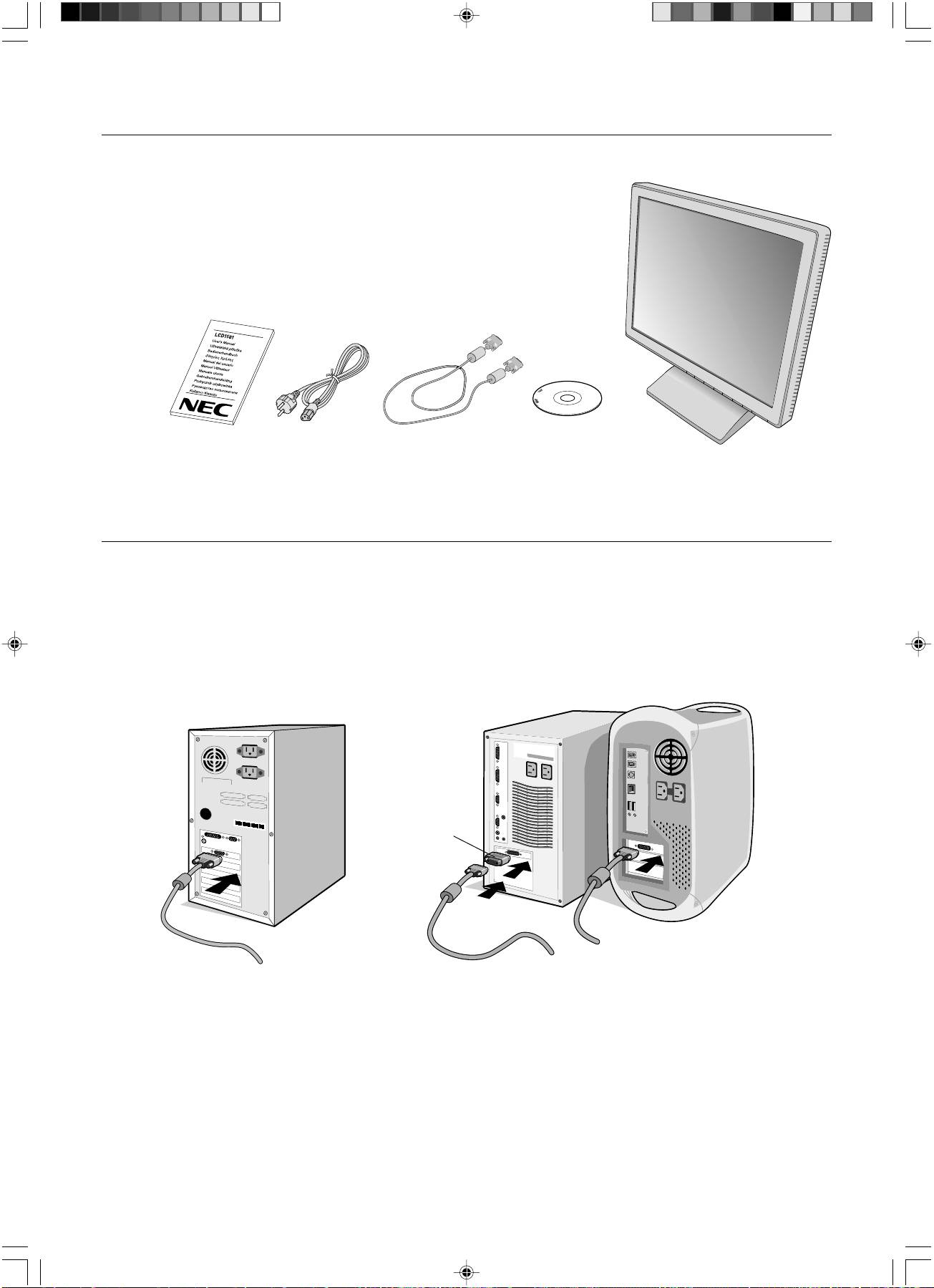
Περιεχµενα
Η συσκευασία* της νέας σας οθνης NEC LCD πρέπει να περιλαµβάνει τα ακλουθα:
• Οθνη LCD1501 µε βάση κλίσης
• Καλώδιο Ρεύµατος
• Καλώδιο Οπτικού Σήµατος
• Οδηγίες Χρήσης
• CD ROM (περιλαµβάνει πλήρεις Οδηγίες Χρήσης σε µορφή PDF).
Για να δείτε τις Οδηγίες Χρήσης, θα πρέπει να έχετε εγκαταστήσει
στον υπολογιστή σας το πργραµµα Acrobat Reader 4.0.
* Θυµηθείτε να φυλάξετε το αρχικ κουτί και τα υλικά συσκευασίας για να τα χρησιµοποιήσετε σε περίπτωση
µεταφοράς ή αποστολής της οθνης.
Γρήγορη Εκκίνηση
Για να συνδέσετε την οθνη LCD στο σύστηµά σας, ακολουθήστε τις παρακάτω οδηγίες:
1. Κλείστε τον διακπτη λειτουργίας του υπολογιστή σας.
2. Αφαιρέστε το κάλυµµα του καλωδίου.
3. Για Υπολογιστή PC: Συνδέστε το φις mini D-SUB 15-ακίδων του αντίστοιχου καλωδίου σήµατος στο συνδετήρα της
κάρτας οθνης του υπολογιστή σας (Σχήµα A.1). Σφίξτε λες τις βίδες.
Για Macintosh: Συνδέστε το καλώδιο προσαρµογής του LCD1501 Macintosh στον υπολογιστή σας (Σχήµα B.1).
Συνδέστε το φις mini D-SUB 15-ακίδων του αντίστοιχου καλωδίου σήµατος στο καλώδιο προσαρµογής LCD1501
Macintosh (Σχήµα B.1).
Καλώδιο
προσαρµογής για
Macintosh (δεν
περιλαµβάνεται)
Οι Macintosh G3 και G4
δεν χρειάζονται
καλώδιο προσαρµογής
για Macintosh
Σχήµα A.1
Σχήµα Β.1
4. Συνδέστε το βύσµα mini D-SUB 15 ακίδων του καλωδίου οπτικού σήµατος στον αντίστοιχο συνδετήρα που
βρίσκεται στο πίσω µέρος της οθνης (Σχήµα Γ.1).
5. Συνδέστε το ένα άκρο του καλωδίου ηλεκτρικού ρεύµατος στην οθνη LCD1501 και το άλλο άκρο στην πρίζα.
Τοποθετήστε το καλώδιο οπτικού σήµατος και το καλώδιο Εναλλασσµενου Ρεύµατος κάτω απ το κάλυµµα του
καλωδίου (Σχήµα Γ.1). Τοποθετήστε πάλι το κάλυµµα του καλωδίου.
ΣΗΜΕΙΩΣΗ: Ρυθµίστε τη θέση του καλωδίου κάτω απ το κάλυµµα του καλωδίου για να αποφύγετε την πρκληση
βλάβης στο καλώδιο ή την οθνη.
ΣΗΜΕΙΩΣΗ: Παρακαλούµε συµβουλευτείτε το κεφάλαιο Προσοχή αυτού του εγχειριδίου για τη σωστή επιλογή του
καλωδίου Εναλλασσµενου Ρεύµατος.
Ελληνικά-2
04_Greek 12/9/02, 4:10 pm2
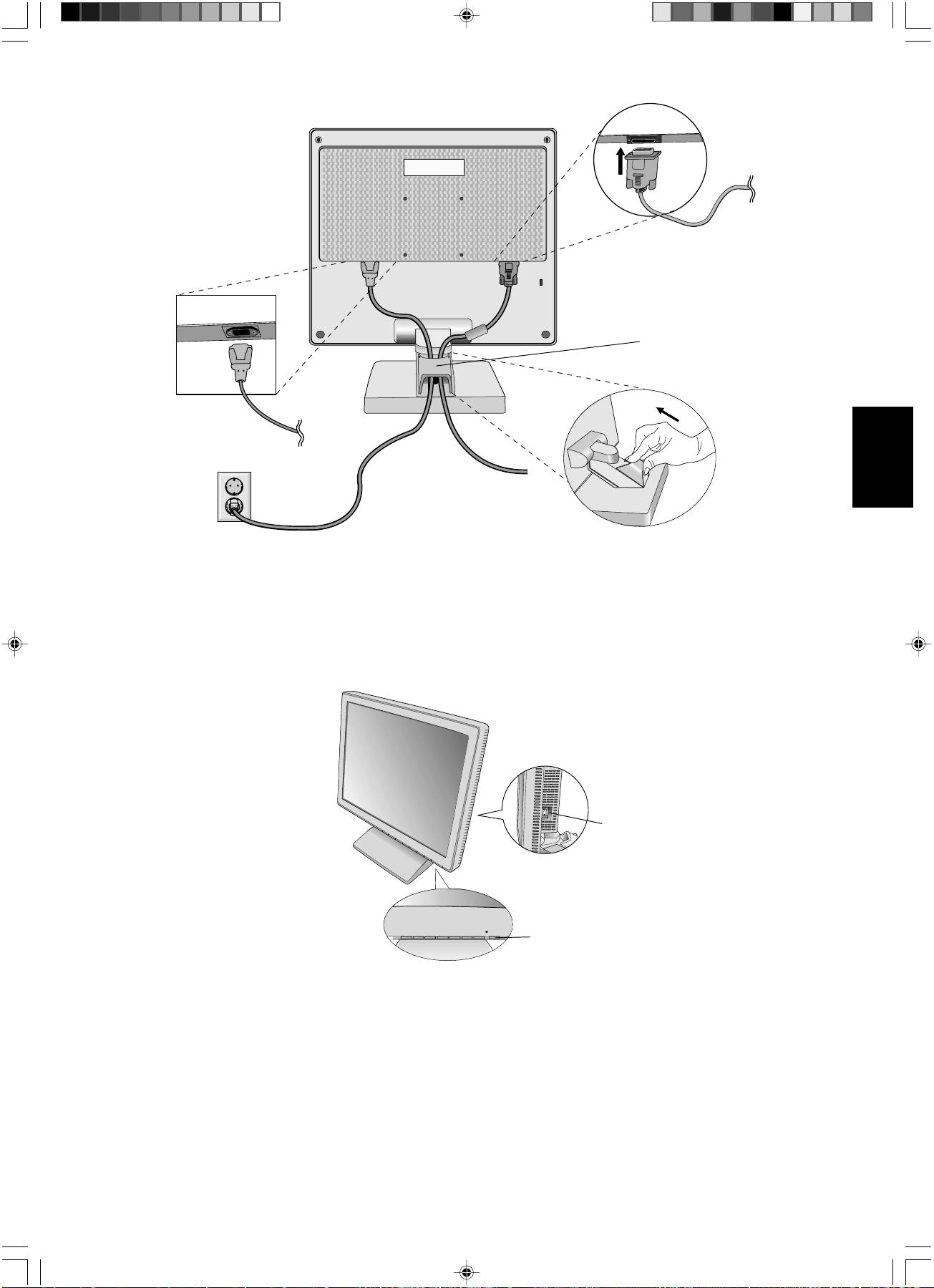
Κάλυµµα καλωδίων
Ελληνικά
Σχήµα Γ.1
6. Ο ∆ιακπτης Εκκένωσης στη δεξιά πλευρά της οθνης πρέπει να είναι ανοικτς (Σχήµα ∆.1). Θέστε σε λειτουργία
την οθνη µε το ∆ιακπτη Λειτουργίας και τον υπολογιστή.
ΣΗΜΕΙΩΣΗ: Ο ∆ιακπτης Εκκένωσης είναι πραγµατικς διακπτης εντς/εκτς λειτουργίας. Αν ο διακπτης αυτς
είναι στη θέση ΕΚΤΟΣ ΛΕΙΤΟΥΡΓΙΑΣ (OFF), η οθνη δεν µπορεί να τεθεί εντς λειτουργίας µε τη χρήση
του µπροστινού κουµπιού. ΜΗΝ θέτετε εντς/εκτς λειτουργίας επανειληµµένα.
∆ιακπτης Εκκένωσης
∆ιακπτης Λειτουργίας
Σχήµα ∆.1
7. Η αυτµατη ρύθµιση ρυθµίζει αυτµατα την οθνη στις βέλτιστες ρυθµίσεις κατά την αρχική εγκατάσταση για
τους περισστερους χρονισµούς. Για περαιτέρω ρυθµίσεις, χρησιµοποιήστε τα ακλουθα πλήκτρα ελέγχου OSM:
• Αυτµατη Ρύθµιση Αντίθεσης
• Αυτµατη Ρύθµιση
Συµβουλευτείτε το κεφάλαιο Πλήκτρα Ελέγχου στις Οδηγίες Χρήσης για µια πλήρη περιγραφή αυτών των πλήκτρων
ελέγχου OSM.
ΣΗΜΕΙΩΣΗ: Εάν αντιµετωπίσετε οποιοδήποτε πρβληµα, συµβουλευτείτε το κεφάλαιο Εντοπισµς Βλαβών στις
Οδηγίες Χρήσης.
Ελληνικά-3
04_Greek 12/9/02, 4:10 pm3
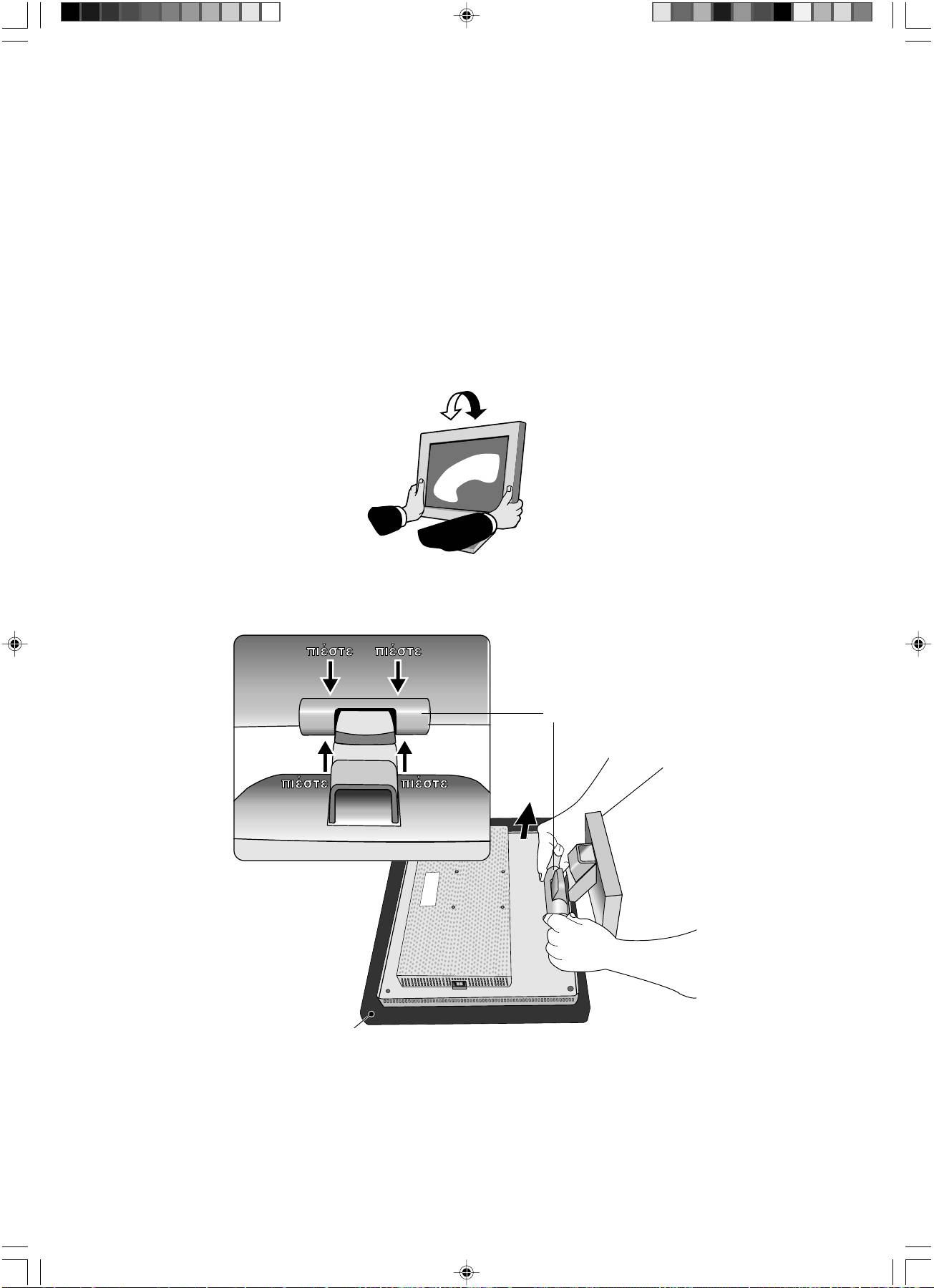
Κλίση
Κρατήστε τις δύο πλευρές της οθνης µε τα χέρια σας και ρυθµίστε στην επιθυµητή κλίση (Σχήµα TΣ.1).
Αφαιρέστε τη Βάση Στερέωσης της Οθνης
Για να προετοιµάσετε την οθνη για διαφορετικούς τρπους στερέωσης:
1. Αποσυνδέστε λα τα καλώδια.
2. Τοποθετήστε την οθνη µε την πρσοψη προς τα κάτω, επάνω σε µία λεία επιφάνεια (Σχήµα Ρ.1).
3. Αφαιρέστε το κάλυµµα του άξονα περιστροφής (Σχήµα Ρ.1).
4. Αφαιρέστε τις 4 βίδες που συνδέουν την οθνη µε τη βάση της και ανασηκώστε το συγκρτηµα της βάσης
(Σχήµα Ρ.2) η οθνη είναι τώρα έτοιµη για στερέωση µε διαφορετικ τρπο.
5. Συνδέστε το καλώδιο Εναλλασσµενου Ρεύµατος και το καλώδιο σήµατος στο πίσω µέρος της οθνης (Σχήµα Ρ.3).
6. Ακολουθήστε αντίστροφα αυτή τη διαδικασία για να επανατοποθετήσετε τη βάση.
ΣΗΜΕΙΩΣΗ: Χρησιµοποιήστε µνο τη συµβατή κατά VESA εναλλακτική µέθοδο στερέωσης.
Σχήµα TΣ.1
Κάλυµµα του µεντεσέ
Λεία επιφάνεια
Σχήµα Ρ.1
Ελληνικά-4
04_Greek 12/9/02, 4:10 pm4

